WhatsApp Business API Kanal İçi Detaylar
WhatsApp Business API Kanal İçi Detaylar
Supsis Ai platformunda WhatsApp Business API kullanımı için kanal içinde sunulan başlıca öğeler aşağıdaki gibidir. Her bir öğenin işlevi aşağıda detaylandırılmıştır:
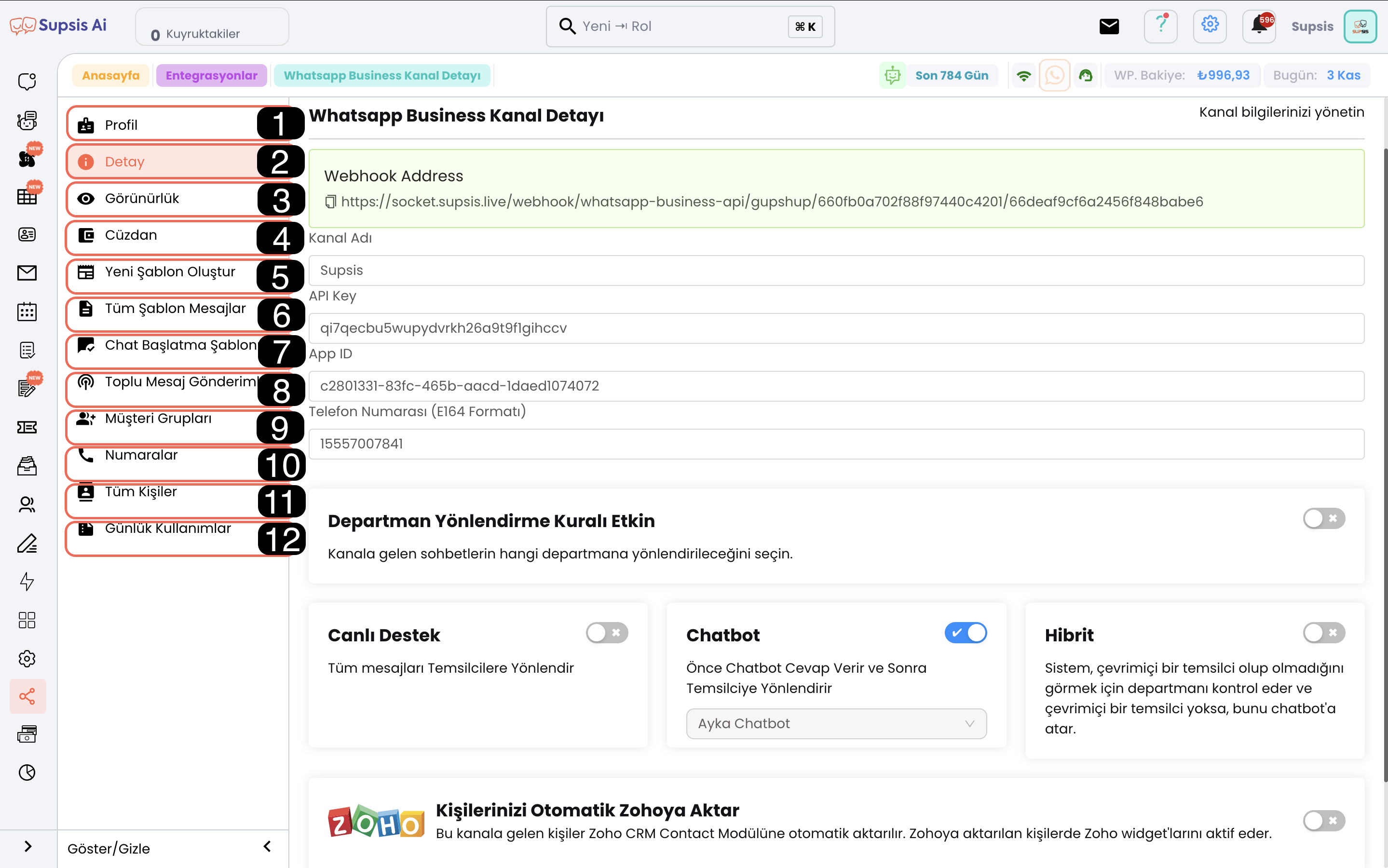
Kanal Öğeleri:
-
Profil: WhatsApp profil bilgilerini, hesap sınırlarını ve spam durumunu incelemenizi sağlar.
-
Detay: Kanal bilgilerini ve sohbet atama kurallarını yapılandırmak için kullanılır.
-
Görünürlük: Kanalın görünürlüğünü belirli kişilere veya departmanlara açmanızı sağlar.
-
Cüzdan: WhatsApp kullanım ücretleri ve ödeme bilgileri için cüzdan menüsüne erişim sağlar.
-
Yeni Şablon Oluştur: Toplu mesajlar veya sohbet başlatmada kullanılacak şablonları oluşturabileceğiniz bölüm.
-
Tüm Şablon Mesajlar: Tüm mevcut şablon mesajları inceleme, düzenleme ve yeni şablon ekleme olanağı sunar.
-
Chat Başlatma Şablonu: WhatsApp Business API’de sohbet başlatırken zorunlu olan şablon mesajları özelleştirmenizi sağlar.
-
Toplu Mesaj Gönderimi: Geçmiş toplu mesajları görme ve yeni mesaj oluşturma imkanı sunar.
-
Müşteri Grupları: Toplu mesaj gönderimlerinde kullanılan müşteri gruplarını yönetmek için kullanılır.
-
Numaralar: Görüşülen numaraları listeler, son aksiyon süresini, kişi detayları ve sohbet başlatma imkanını sunar.
-
Tüm Kişiler (Rehber): WhatsApp rehberinizdeki kişilerin kartlarını görüntüleme ve yeni kişiler ekleme imkanı sağlar.
-
Günlük Kullanımlar: Günlük mesaj gönderimi, ücretli mesaj sayısı ve zaman bazlı ücretlendirme detaylarını içerir.
1-) Profil
Supsis'in sunduğu WhatsApp Business API profil özelliği, WhatsApp kanalınızın detaylarını etkin bir şekilde yönetebilmenize olanak tanır. Bu özellik sayesinde hesabınızın sağlık durumu, mesajlaşma sınırları, kalite durumu ve API bağlantı durumu gibi önemli ayrıntıları takip edebilir, gerektiğinde tedbir alabilirsiniz. İşte bu menüde yer alan unsurlar:
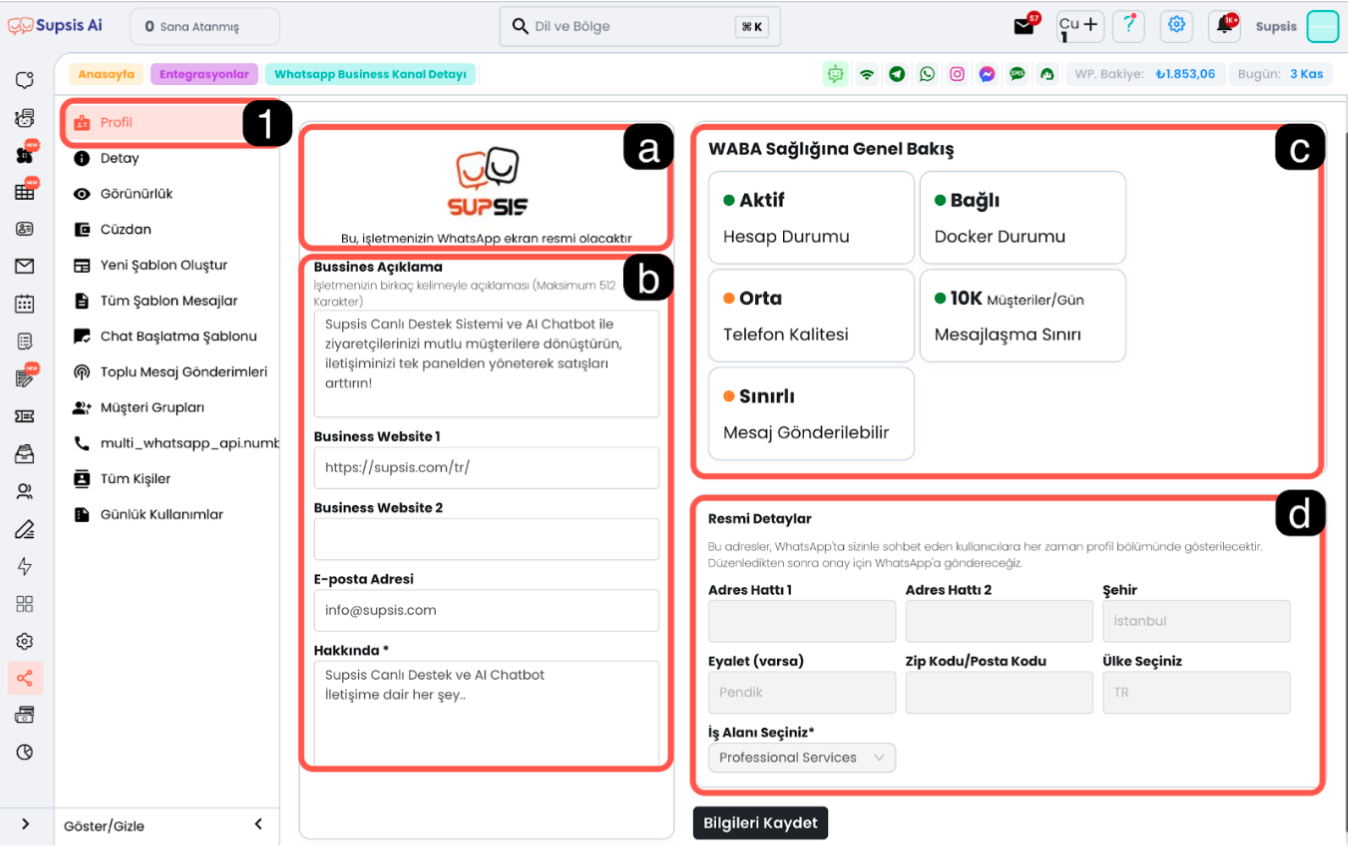
Menü Öğeleri:
- Profil Resmi: Profil resminizi buradan görüntüleyebilirsiniz. Resmi sadece görüntüleyebilirsiniz, düzenleyemezsiniz.
- Hesap Açıklaması: Hesap açıklaması, hakkında bölümü, website bilgisi ve mail adresiniz düzenlemenizi sağlar.
- Hesap Sağlığı: Hesabınızın WABA sağlığı burada görüntülenir toplu mesaj gönderimlerinde bu bölüm takip edilmelidir. Olası hesap sağlığı düşüşlerinde ya da spam işaretlemelerinde bu bölümdeki detatylara dikkat edilmeli ve gerekirse gönderimleri duraklatılmalıdır.
- İşletme Detayları: İşletmenin adres detayları ve işletme kategorisini bu bölümdan özelleştirebilirsiniz.
a-) Profil Resmi
Profil resminizi buradan yalnızca görüntüleyebilirsiniz. Özelleştirmeler ve değişiklikler, WABA hesabınıza bağlı olan Meta Business paneli üzerinden yapılabilir. Profil resmi ve diğer detaylı düzenlemeler için ![]() bu dökümantasyondaki adımları takip edebilirsiniz.
bu dökümantasyondaki adımları takip edebilirsiniz.
b-) Hesap Açıklaması
Hesabınızın açıklamasını ve hakkında bölümünü buradan önizleyebilir ve özelleştirebilirsiniz.
c-) Hesap Sağlığı
Hesap sağlık durumu buradan görüntülenebilir, detaylar şunlardır: - Hesap Durumu: Hesabınızın aktif durumunu buradan kontrol edebilirsiniz olası bir hesap kapatılma durumunda ya da hesap durum değişikliğinde buradaki statü değişecektir. - Docker Durumu: WhatsApp API'sinin çalışır durumda olup olmadığını veya mevcut durumda ne yaptığını gösterir. Bu bölümdeki durum mesajları, API'nin sağlığı ve durumu hakkında bilgi verir. - Telefon Kalitesi: WhatsApp Business API hattınızın kalitesini gösterir. telefon kalitesi yüksekken toplu mesaj gönderimleri sorunsuzca sağlayabilirsiniz, telefon kalitesi ortayken toplu mesaj gönderimlerini dikkatli bir şekilde yapmak gerekir, telefon kalitesi düşükken gönderim yapamazsınız ya da mesaj başlatamazsınız yalnızca numaranıza gelen mesajlara dönüş sağlayabilirsiniz. - Mesajlaşma Sınırı: Her 24 saatte bir başlatabileceğiniz sohbet sayısını gösterir. Her başlattığınız sohbet limitinizi 1 azaltır ve gönderilen toplu mesajlarda günlük limitinizi azaltır. Gönderim limitleriniz 24 saatte bir sıfırlanır. Olası bir limit artışını buradan takip edebilirsiniz. - Mesaj Gönderebilir: Mesaj gönderebilirlik durumunuz bu bölüme yansıyacaktır.
Olası bir hesap ihlali durumunda bu bölümü kontrol ederek değerlendirme talebi oluşturabilirsiniz. Değerlendirme talebi oluşturmak için ![]() bu dökümantasyon sayfasından destek alabilirsiniz.
bu dökümantasyon sayfasından destek alabilirsiniz.
d-) İşletme Detayları
İşletmenizin adres detayları ve kategorisi buradan önizlenilebilir, bu bölümden yalnızca önizleme yapabilirsiniz düzenleme sağlanılamaz. Düzenlemeler WABA hesabınızı bağladığınız Meta Business paneli üzerinden sağlanabilir. Özelleştirmeler için bu dökümantasyonu takip edebilirsiniz.
2-) Detay
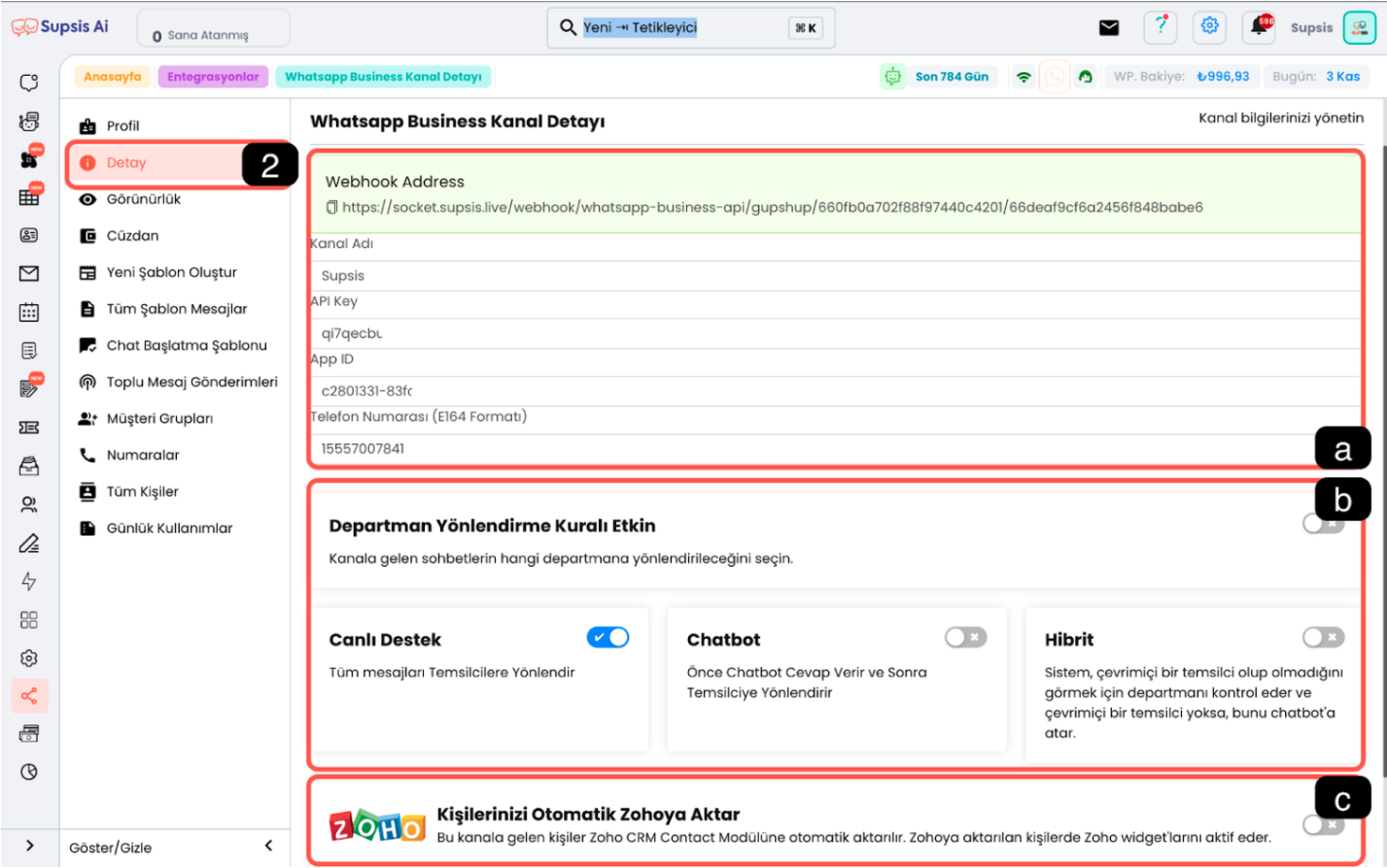
Menünün Öğeleri:
- Kanal Detayları: Kanal detay bilgileri.
- Sohbet Yönlendirme Kuralı: Sohbetlerin hangi kuralla yönlendirileceği.
- Zoho CRM Entegrasyonu: Bu kanaldan konuştuğunuz kişileri Zoho’ya aktarır.
a-) Kanal Detayları
WhatsApp kanalınızın bilgileri bu bölümde gözükecektir. Kanal adı hariç bu bölümde herhangi bir değişiklik yapmayınız, kanal adı hariç yaptığınız değişiklikler entegrasyonu bozacaktır. Kanal adı Supsis panelinizdeki WABA kanal adını özelleştirir, Supsis panelindeki kanal adı haricinde başka bir bölümü düzenlemez.
b-) Sohbet Yönlendirme Kuralı
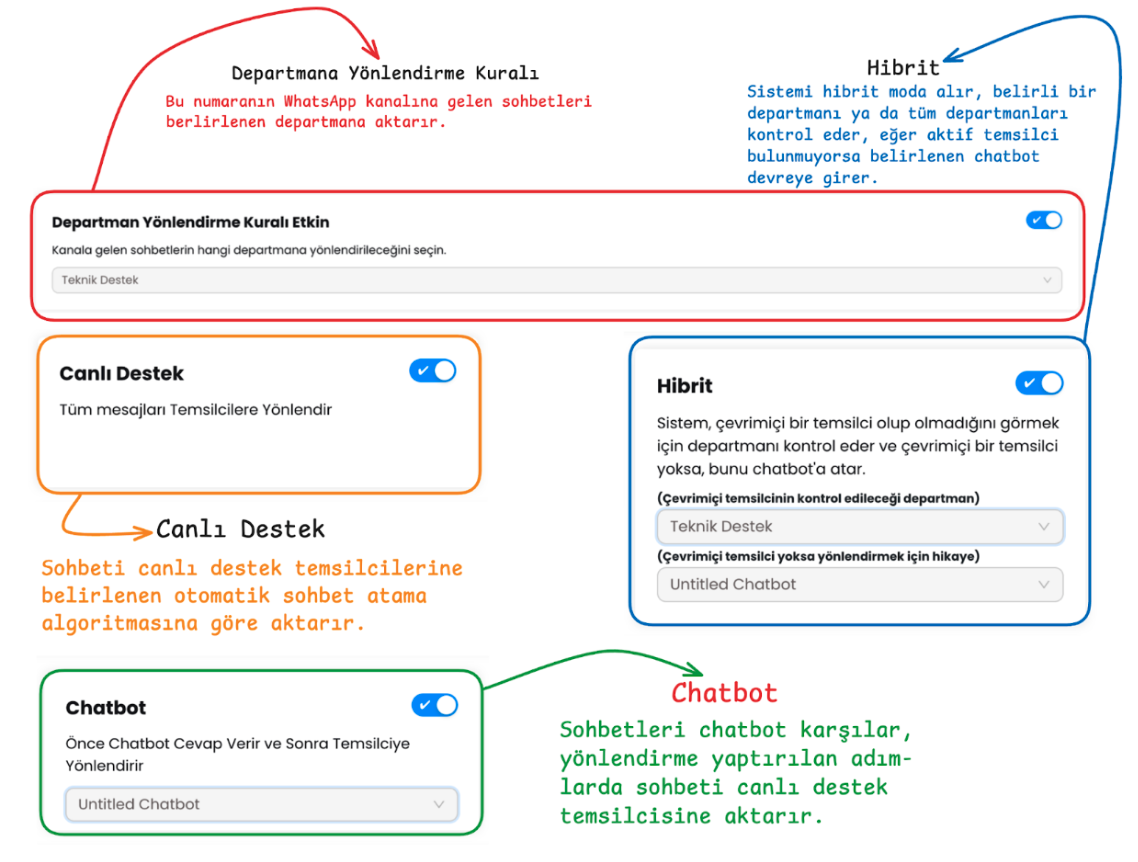
c.1 Departmana Yönlendirme Kuralı Etkin: Bu kanala gelen mesajları belirli bir departmana yönlendirir.
c.2 Canlı Destek: Tüm mesajlar chat atama algoritmasına göre aktif canlı destek temsilcilerine yönlendirilir.
c.3 Hibrit: Sistemde belirlenen sadece bir departmandaki ya da tüm departmanlardaki temsilcileri kontrol eder. Eğer belirlenen departman ya da tüm departmanlarda aktif temsilci yoksa mesajları otomatik olarak belirlenen chatbot senaryosuna yönlendirilir.
c.4 Chatbot: Chatbot, gelen mesajları karşılar ve chatbot senaryosunda temsilciye aktar adımlarında sohbeti destek temsilcisine aktarır.
c-) Kişileri Zoho’ya Aktar
Gelen mesajlardaki müşteri bilgileri Zoho CRM sistemine otomatik olarak aktarılır ve Zoho widget’ları ile ek analiz imkânı sağlanır.
3-) Görünrülük
Görünürlük ayarları, WhatsApp kanalınızın içerik erişimini kontrol etmenizi sağlar. Bu bölümde, hangi temsilcilerin veya departmanların kanalı görebileceğini ve içeriklere erişebileceğini belirleyebilirsiniz. Bu özellik sayesinde, yalnızca yetkilendirilmiş kullanıcıların kanalı görmesini ve kullanmasını sağlayarak gizlilik ve güvenliği artırabilirsiniz.
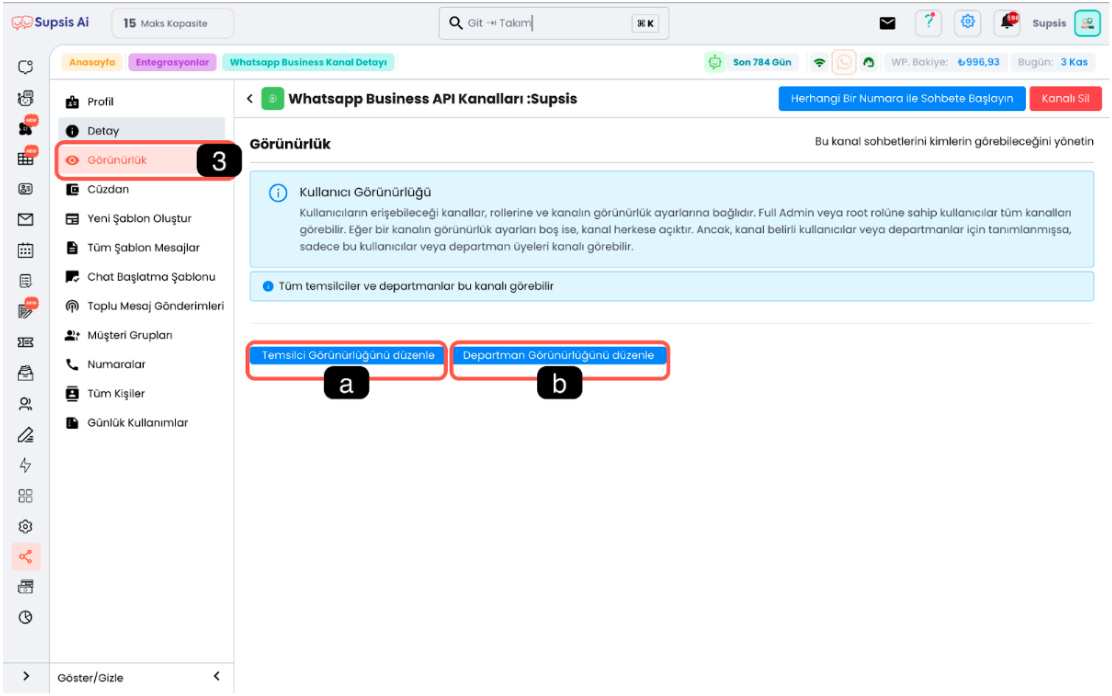
Menü Öğeleri:
- Temsilci Görünürlüğü
- Departman Görünürlüğü
a-) Temsilci Görünürlüğü
Bu ayar, kanalın içeriğini hangi temsilcilerin görebileceğini belirler. Sadece izin verilen temsilciler kanala erişebilir, böylece kullanıcı erişimlerini detaylı şekilde yönetebilirsiniz.
b-) Departman Görünürlüğü
Bu ayar, kanalın içeriğini hangi departmanların görebileceğini belirler. Yalnızca seçilen departmanlar kanala erişebilir, bu sayede kanalı daha geniş bir gruba değil, belirlenen departmanlara özel hale getirebilirsiniz.
NOT: Eğer görünürlük düzenlenmezse kanal içeriklerini tüm temsilciler görebilirler.
4-) Cüzdan
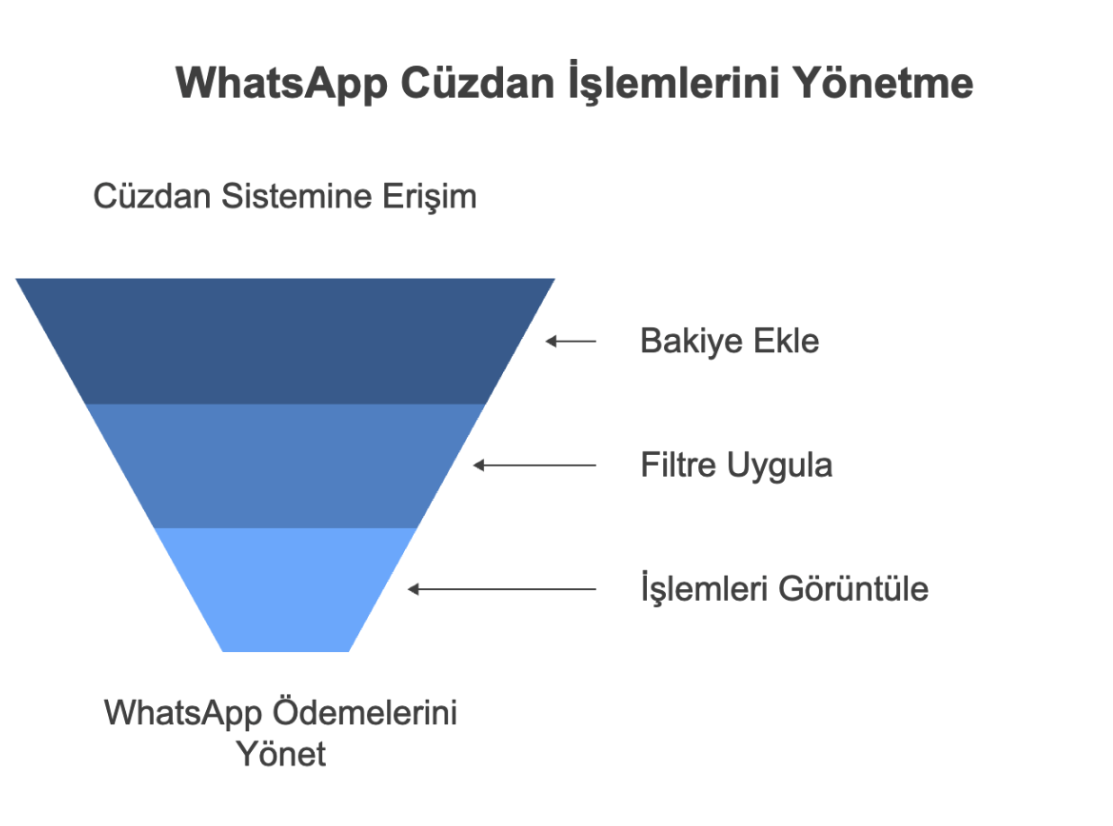
Hem kanalın içerisinden hem de sağ üstteki WP bakiye butonu üzerinden ulaşılabilen Supsis’in cüzdan sistemi, WhatsApp kullanım bakiyenizi yönetmeyi kolaylaştırarak ödeme işlemlerini kolayca yapabilmenizi sağlar. Bakiye yüklemeleriniz her ay başında tarafınıza faturalandırılarak düzenli bir ödeme takibi sunar.
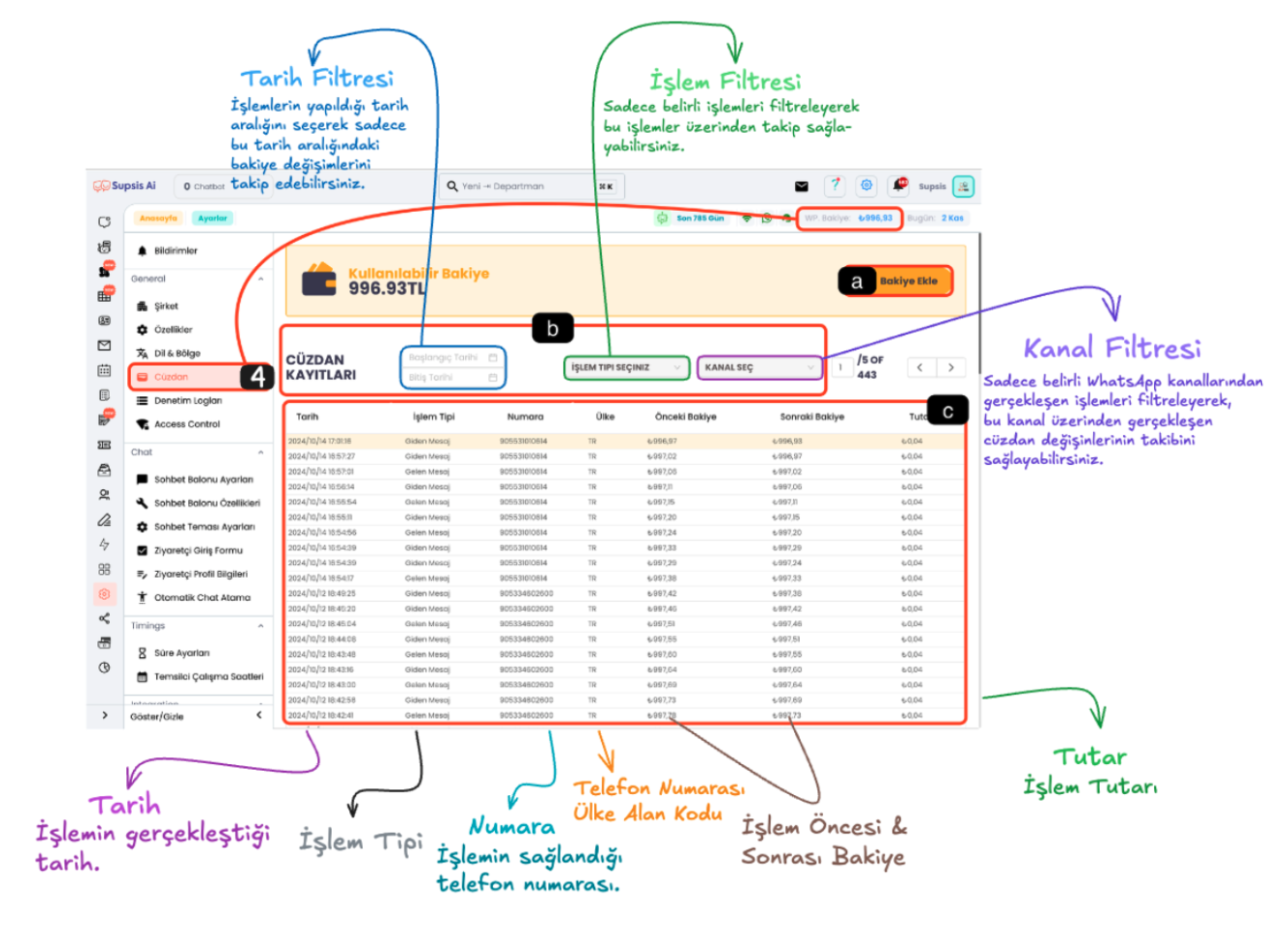
Menünün Öğeleri:
- Bakiye Ekle
- Cüzdan Filtreleri
- Cüzdan İşlemleri
a-) Bakiye Ekle
Bu seçenek, sisteme kayıtlı kart bilgileri üzerinden WhatsApp cüzdanınıza hızlıca bakiye eklemenizi sağlar.
b-) Cüzdan Filtreleri
- Tarih Filtresi: Belirli bir tarih aralığındaki işlemleri görüntüleyerek cüzdan geçmişini izleyebilirsiniz.
- İşlem Filtresi: Sadece belirli işlem türlerini seçerek detayları görebilir, ihtiyacınız olan işlemlerin takibini sağlayabilirsiniz.
- Kanal Filtresi: Sadece belirli WhatsApp kanallarında gerçekleşen işlemleri filtreleyerek bakiyenizin hangi kanallarda kullanıldığını görebilirsiniz.
c-) Cüzdan İşlemleri
- Cüzdanda yapılan tüm işlemleri detaylı bir tablo halinde sunar. Bu tabloda işlem tarihi, işlem tipi, numara (işlemin gerçekleştiği telefon numarası), önceki ve sonraki bakiye, işlem tutarı gibi bilgiler yer alır. Tablo, kullanıcıların işlemlerini daha spesifik görmek için filtreleme seçenekleriyle özelleştirilebilir.
Bu yapı, cüzdan bakiyenizin kontrolünü kolaylaştırırken, işlem raporlamasını da detaylandırarak kullanıcıların ihtiyaçlarına göre esnek bir çözüm sunar.
5-) Yeni Şablon Oluştur
Toplu mesaj gönderimlerinde veya sohbet başlatma şablonu olarak kullanabileceğiniz mesaj şablonlarını bu bölümden oluşturabilirsiniz. WhatsApp Business API, belirli kurallar doğrultusunda çalışır. Bu nedenle, WhatsApp şablonların gönderimi için her şablonu onay sürecine tabi tutar; şablonunuzun içeriği ve uyumu kontrol edilir ve uygun bulunursa onaylanır, aksi takdirde reddedilir. Şablon oluşturma adımları aşağıda açıklanmıştır:
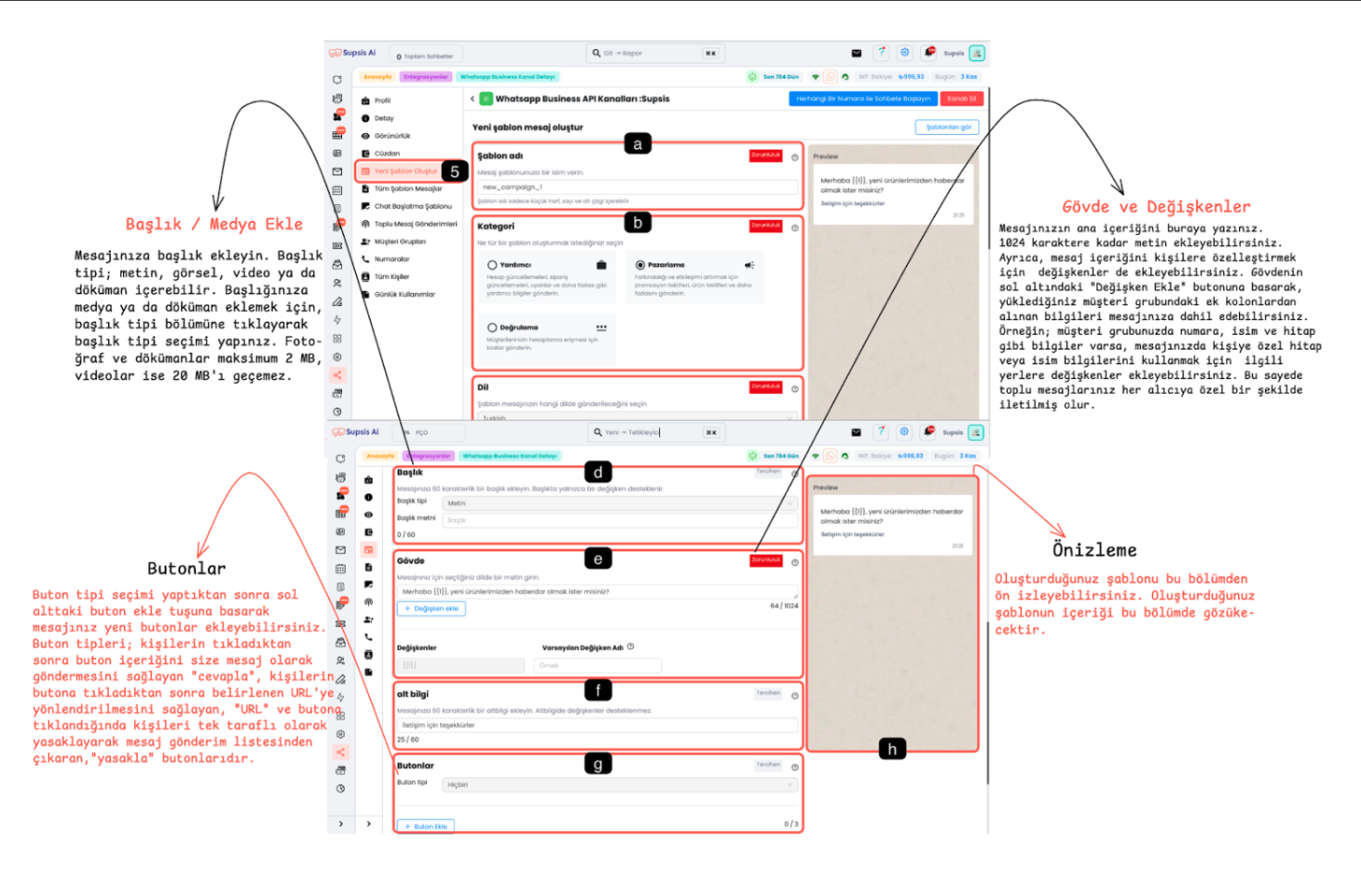
Menü Öğeleri:
- Şablon Adı: Şablonunuza uygun bir isim verin.
- Kategori: Şablonun amacı doğrultusunda bir kategori belirleyin.
- Dil: Şablon içeriğinin hangi dilde yazıldığını seçin.
- Başlık: Şablon başlığı ekleyerek medyalarla özelleştirme yapabilirsiniz.
- Gövde: Mesajın ana içeriğini oluşturun, kişiselleştirilmiş mesajlar için değişkenler ekleyin.
- Alt Bilgi: Mesajın altında yer alacak kısa bir alt bilgi ekleyin.
- Butonlar: Şablona, etkileşim için butonlar ekleyin.
- Önizleme: Şablonun son halini inceleyerek doğruluğunu kontrol edin.
a-) Şablon Adı

- Şablon için kısa ve anlaşılır bir isim belirleyin.
- İsmi belirlerken Türkçe karakter kullanmayın; sadece küçük harfler, rakamlar ve alt çizgi "_" kullanabilirsiniz. Boşluk veya özel karakter kullanamazsınız.
b-) Kategori Seçimi
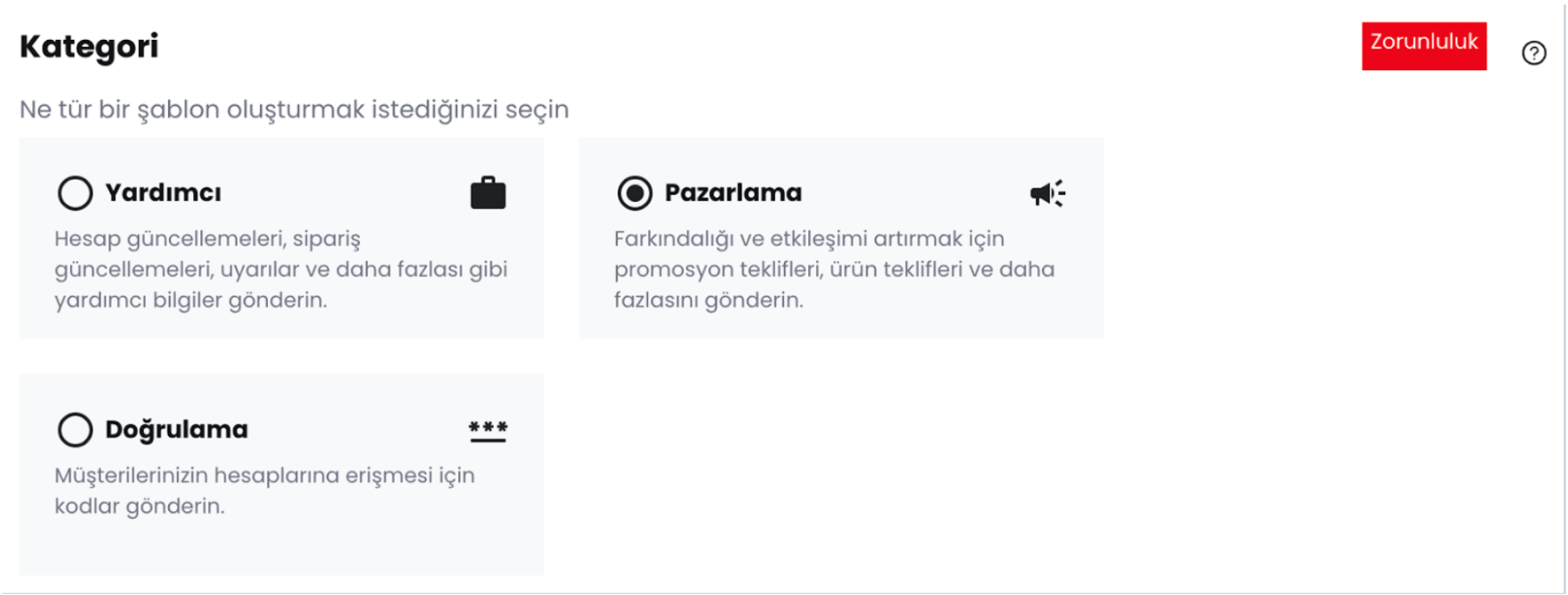
- Şablonun kullanım amacına uygun bir kategori seçin:
- Yardımcı: Hatırlatıcı mesajlardır. Kargo veya sipariş güncellemeleri, randevu hatırlatıcısı veya hesap güncellemeleri gibi hatırlatıcı mesajlar için.
- Doğrulama: Doğrulama amaçlı kod gönderimleri için.
- Pazarlama: Tanıtım ve pazarlama mesajları için. Şablon içeriği yukardaki kategorilerden hiçbirine uymuyorsa bu kategoriyi seçiniz.
c-) Dil

Şablon içeriğinin dilini seçin. Bu bölüm WhatsApp robotlarının kontrol edeceği bir bölüm olduğu için doğru seçim yapmak önemlidir.
d-) Başlık
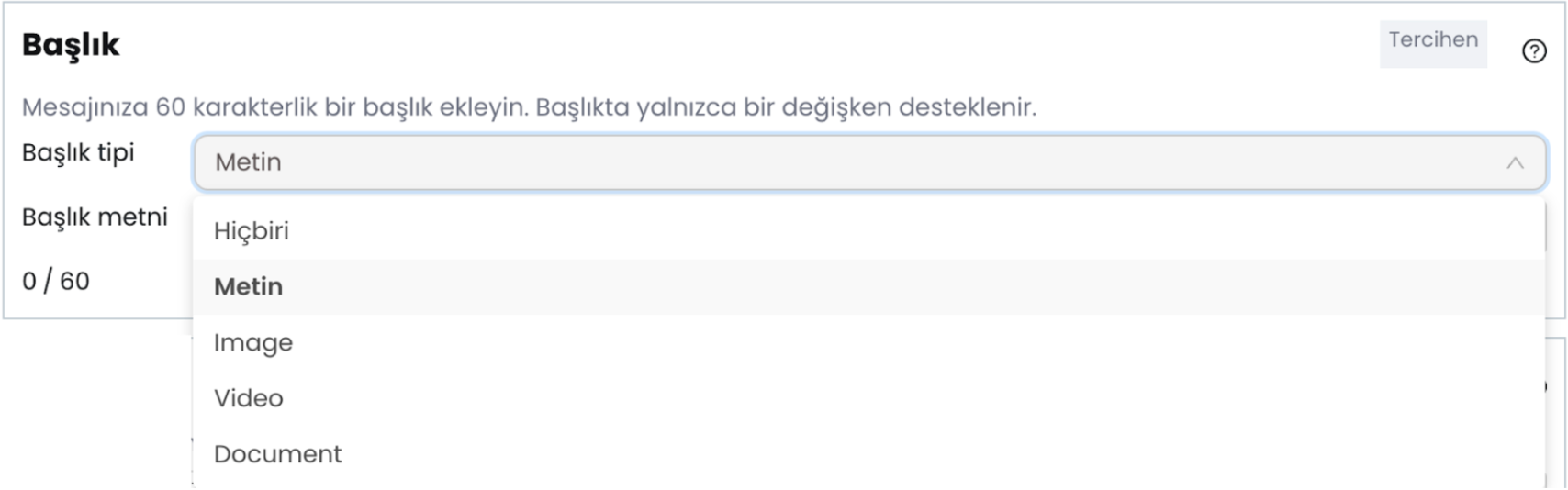
- Mesajınıza dikkat çekici bir başlık ekleyin. Başlık tipi metin olarak ayarlandığında, başlık mesajın en belirgin kısmı olur.
- Başlık kısmına bir değişken ekleyebilirsiniz ve en fazla 60 karakter kullanabilirsiniz.
- Ayrıca, şablona görsel medya (video, fotoğraf veya döküman) eklemek için başlık tipi değiştirilebilir. Döküman ve fotoğraflar için maksimum 2 MB, videolar içinse maksimum 20 MB kabul edilmektedir.
e-) Gövde
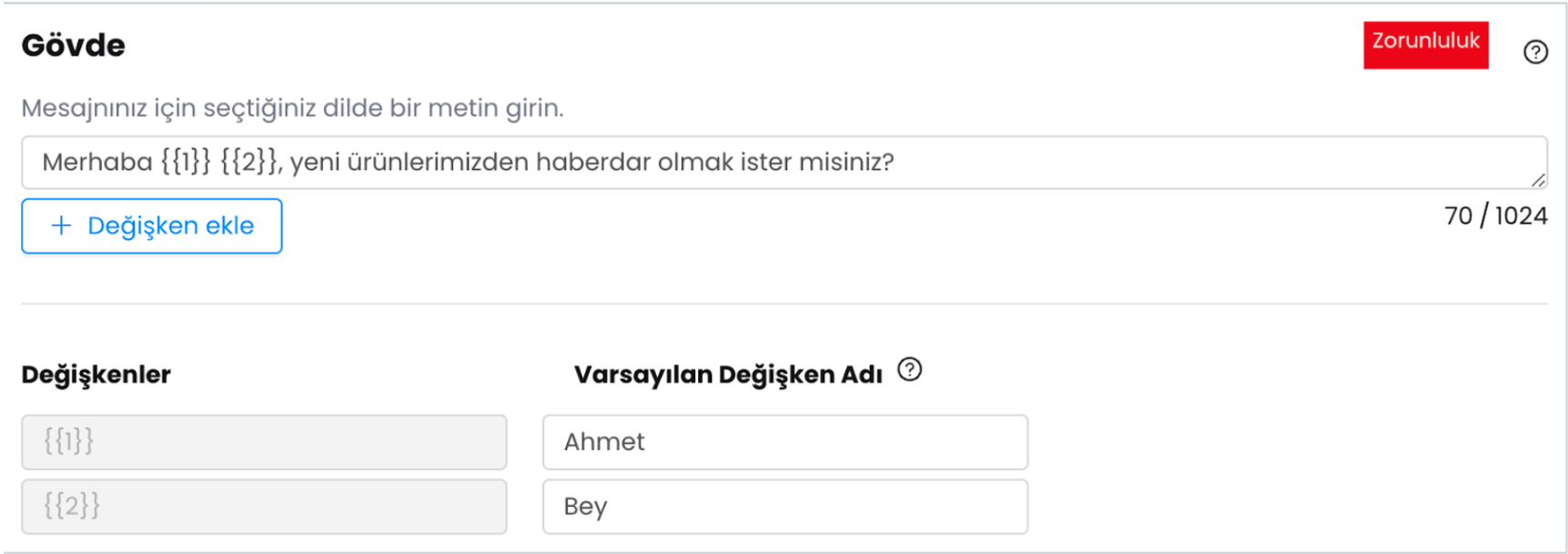
- Mesajın ana içeriğini buraya yazın (maksimum 1024 karakter).
- Gövdeye, mesajı kişiye özel hale getirmek için değişkenler ekleyebilirsiniz. Sol altta bulunan "Değişken Ekle" butonunu kullanarak, mesajın her alıcıya özgü olmasını sağlayabilirsiniz.
- Kişilere özelleşitirilmiş bilgilerle toplu mesaj gönderiminde bulunmak için, şablon içeriğindeki uygun kısımlara değişkenler eklemeniz ve müşteri gruplarının içeriğinde diğer telefon numarası harici kullanılacak diğer değişken bilgilerini eklemeniz gerekmektedir.
- Varsayılan değişken adı bölümü şablon önizlemesinde değişkenlerin nasıl gözükeceğini kontrol etmenizi sağlar. Eğer toplu mesaj gönderimi esnasında ilgili değişken bilgisinin çekileceği kolon seçilmezse, mesajlar varsayılan değer ile gönderilir.
- Sistem toplu mesaj gönderimi esnasında numaralarla, numaraların yanındaki kolonları eşleştirerek gönderim esnasında mesajlara değişken bölümüne eklenen kolonlardaki bilgileri gömer. Bu sayede, toplu mesajlar bile kişiye özel hale gelir. Toplu mesaj gönderimi anlatımında bu bölüme değineceğiz.
f-) Alt Bilgi

Mesajın en alt kısmında, daha küçük puntolarla görünecek kısa bir bilgi ekleyin. Alt bilgi, mesajın sonunda ek bir açıklama yapmak için kullanılır. Bu bölüme marka sloganınızı veya website adresinizi ekleyebilirsiniz.
g-) Butonlar
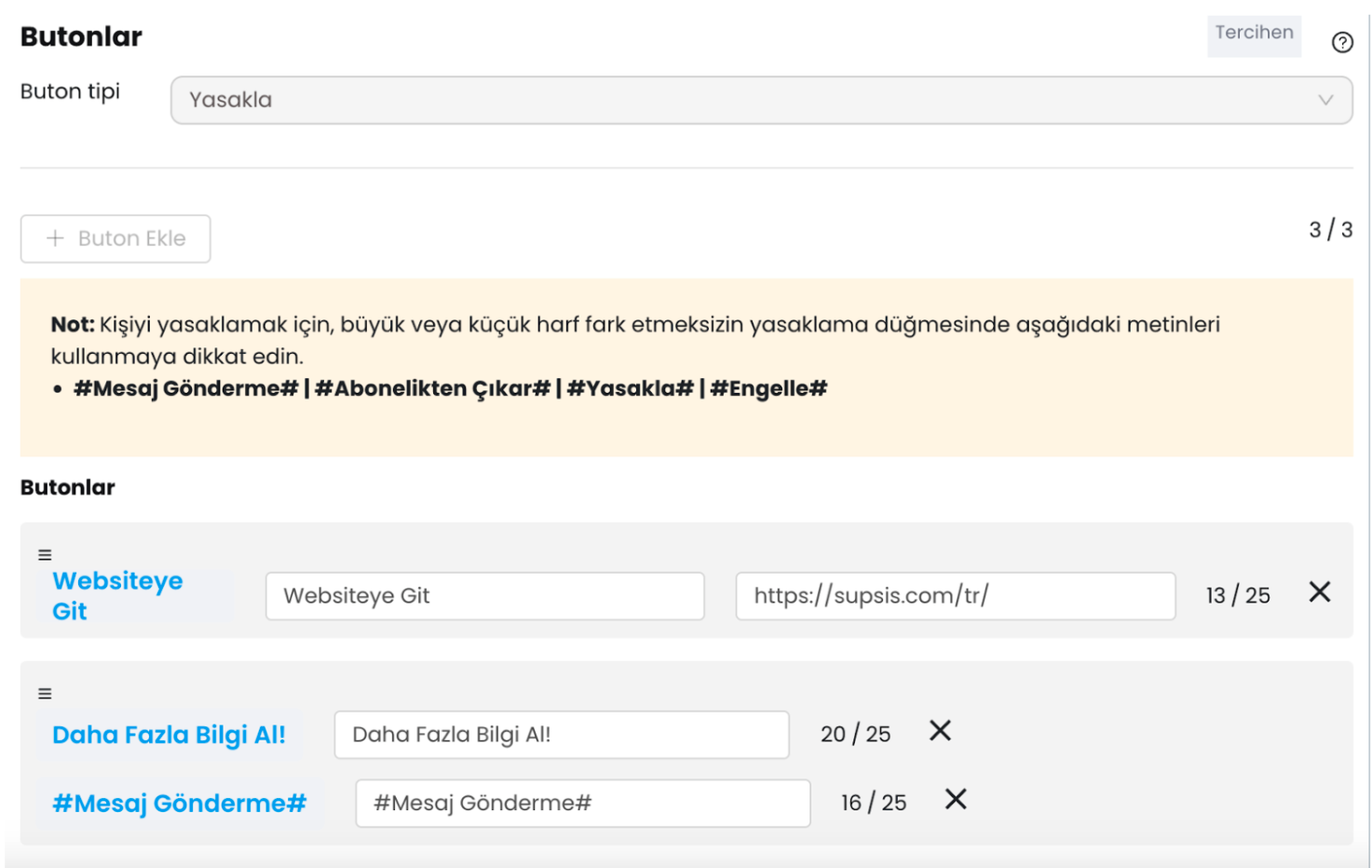
- Mesajınıza etkileşim butonları ekleyebilirsiniz:
- Cevapla Butonu: Kullanıcılar bu butona tıkladığında, belirlenen yanıt size mesaj olarak iletilir.
- URL Butonu: Kullanıcıyı belirli bir internet sitesine yönlendirir.
- Yasakla Butonu: Butona tıklayan kullanıcıyı mesaj gönderim listesinden çıkarır.
- Uygun buton tipini seçtikten sonra "Buton Ekle" tuşuyla mesajınıza butonlar ekleyin.
h-) Önizleme
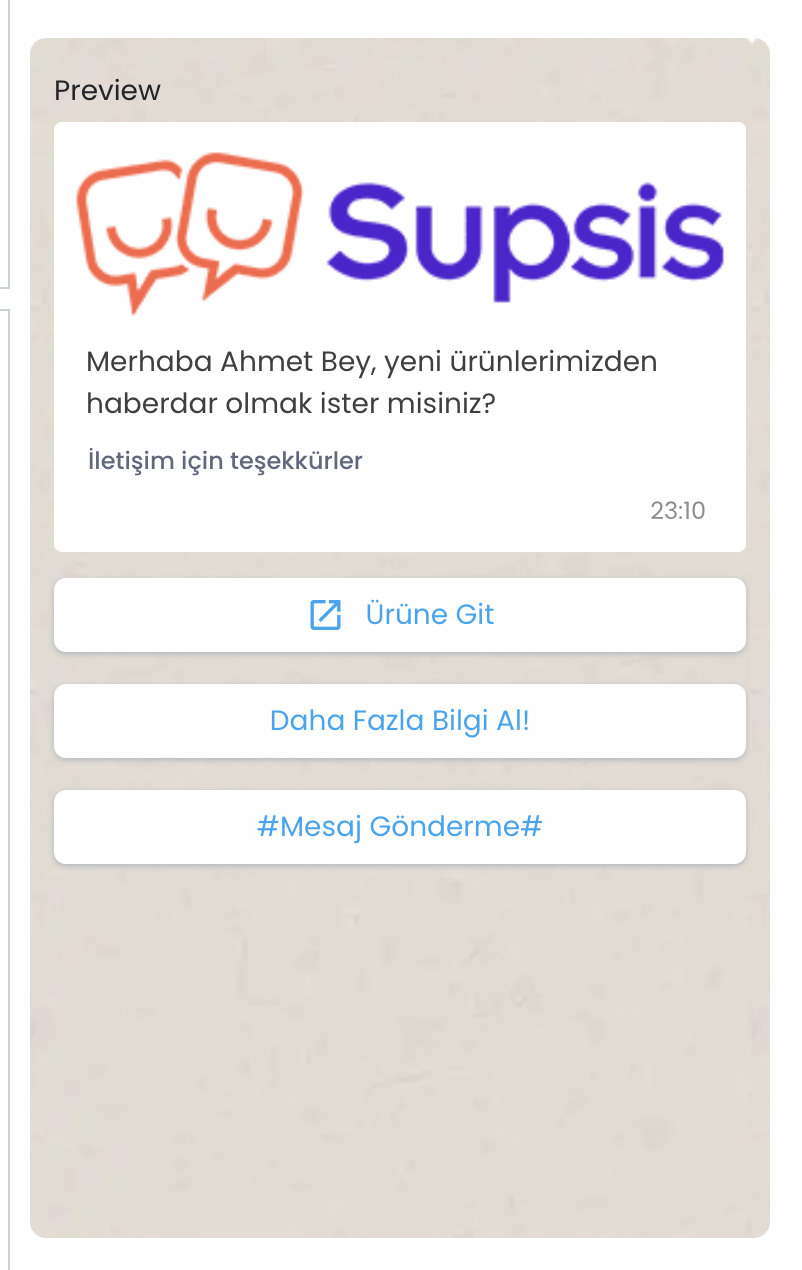
- Şablonun son halini buradan kontrol edebilirsiniz. İçeriği tamamladıktan sonra önizleme yaparak, şablonun doğruluğunu ve değişkenlerin doğru yerleştirildiğini kontrol edin.
- Varsayılan değişken adları bölümüne varsayılan isimler koyarak, önizleme esnasında değişkenlerin de nasıl gözükeceğini görüntüleyebilirsiniz.
6-) Tüm Şablon Mesajlar
Bu bölümde, oluşturduğunuz tüm mesaj şablonlarını ve bu şablonların WhatsApp onay durumlarını görüntüleyebilirsiniz. Menüde, daha önce oluşturduğunuz şablonlara göz atabilir, içeriğini inceleyebilir, gereksiz şablonları silebilir ve statülerini takip edebilirsiniz.
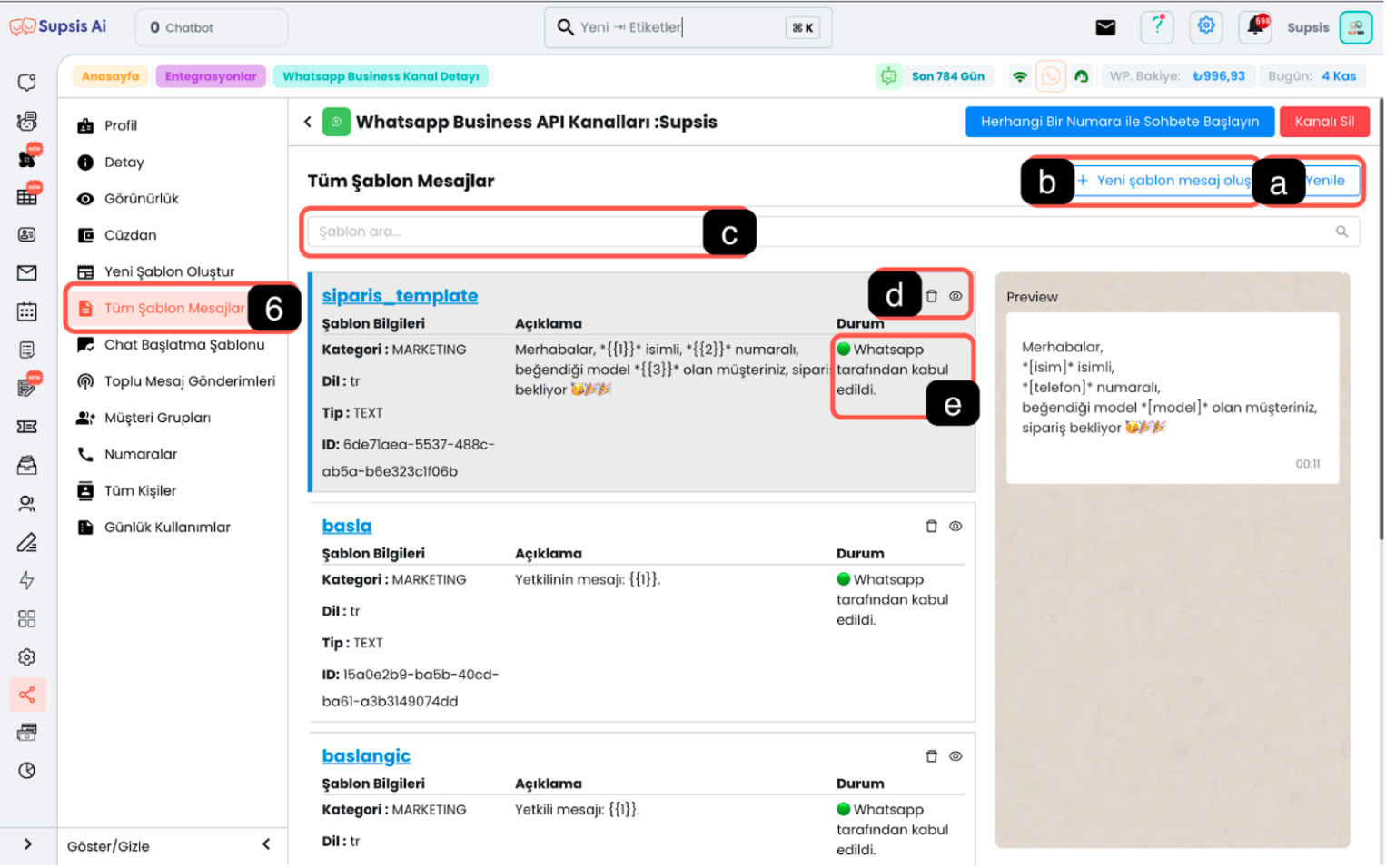
Menünün Öğeleri:
- Yenile: Bu butona tıklayarak, son oluşturduğunuz şablonları listeye ekleyebilir ve mevcut şablonların güncel statülerini yenileyebilirsiniz.
- Yeni Şablon Oluştur: Yeni bir şablon oluşturmak için bu butonu kullanabilirsiniz.
- Şablonları Ara: Şablonları, isimlerine göre aratarak hızlıca bulabilirsiniz.
- Şablonu Sil/Önizle: Gereksiz şablonları silmek için çöp kutusu simgesine, şablon içeriğini görmek için göz simgesine tıklayın.
- Şablonun Statüsü: Şablonların onay, beklemede veya reddedilmiş gibi durumlarını buradan görebilirsiniz.
a-) Yenile
Şablon listesini ve statü durumlarını güncellemek için "Yenile" butonuna tıklayın. Bu menü gerçek zamanlı olmadığı için, yeni oluşturduğunuz şablonları getirmek ve mevcut şablonların en güncel statülerini görmek için bu butonu kullanınız.
b-) Yeni Şablon Oluştur
Yeni bir şablon mesajı oluşturmak için bu seçeneği kullanabilirsiniz. Şablon mesajlarını toplu gönderimler ve sohbet başlatma mesajları için buradan hazırlayabilirsiniz.
c-) Şablonları Ara
Geçmiş şablonlar arasında hızlıca arama yapabilirsiniz. Şablonları isme göre filtreleyerek ihtiyaç duyduğunuz şablona kolayca erişebilirsiniz.
d-) Şablonu Sil/Önizle
Gereksiz şablonları çöp kutusu simgesine tıklayarak silebilirsiniz. Göz simgesine tıklayarak şablonun içeriğini sağ panelde önizleyebilir, mesajın son halini inceleyebilirsiniz.
e-) Şablon Statüsü
Şablonların onay durumları (onaylanmış, beklemede, reddedilmiş vb.) bu bölümde yer alır. Şablonların anlık durumları otomatik olarak güncellenmez; bu nedenle, son durumu görmek için "Yenile" butonunu kullanmalısınız. Eğer bir şablon reddedilmişse, statü alanına fare ile üzerine geldiğinizde reddedilme nedenini görebilirsiniz. Bu bilgi, şablonun içerik düzenlemelerini yaparken yararlı olacaktır.
7-) Chat Başlatma Şablonu
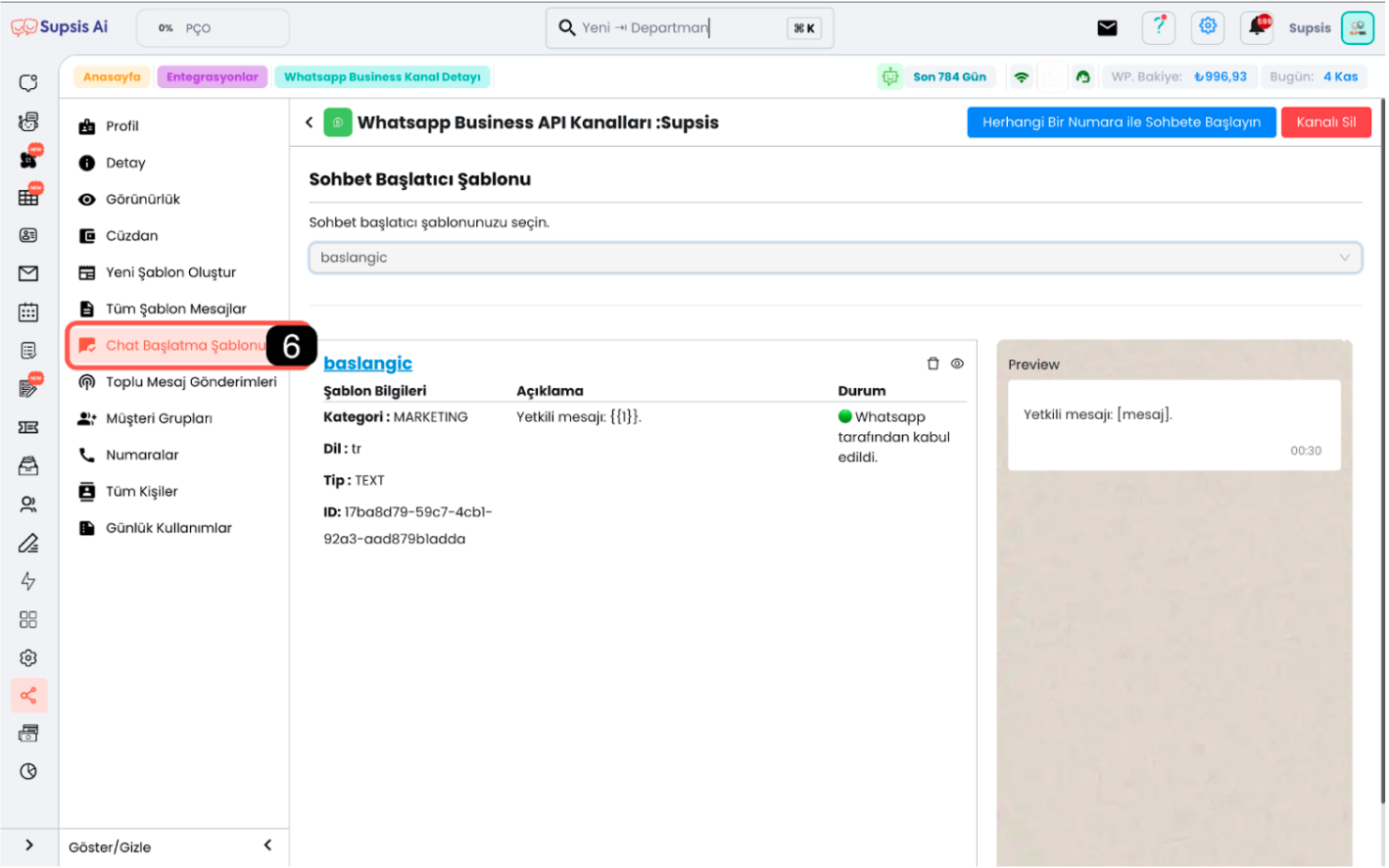
Menünün Öğeleri:
- Chat Başlatma Şablonu Nedir?
- Chat Başlatma Şablonunun Kullanımı ile İlgili Dikkat Edilmesi Gereken Detaylar
- Chat Başlatma Şablonu Seçimi
1-) Chat Başlatma Şablonu Nedir?
Chat başlatma şablonu, işletmelerin müşterilere WhatsApp üzerinden her 24 saatlik oturum yenilenmesinde ilk defa mesaj gönderirken kullanmak zorunda olduğu bir mesaj formatıdır. WhatsApp, müşteri iletişiminde güvenliği sağlamak, kullanıcı gizliliğini korumak ve spam içerikleri engellemek amacıyla bu şablonları zorunlu kılar. İşletmeler, WhatsApp üzerinden bir müşteriye oturum başlatmak istediğinde veya müşterinin onlara geri dönüş yapmadığı durumlarda tekrar mesaj göndermek istediklerinde bu şablonları kullanır.
Chat Başlatma Şablonunun Zorunlu Olduğu Durumlar
Chat başlatma şablonları, aşağıdaki durumlarda zorunludur: 1. İlk Temas: Müşteriyle daha önce WhatsApp üzerinden bir konuşma geçmişiniz yoksa ve ilk defa iletişim kuruyorsanız, WhatsApp’ın kurallarına göre bu ilk mesajın bir şablon içinde gönderilmesi gerekir. 2. 24 Saatlik Oturum Dışında Mesaj Gönderimi: Müşteriyle daha önce bir konuşma geçmişiniz varsa ancak son mesajın üzerinden 24 saat geçtiyse, müşteriye tekrar ulaşmak için chat başlatma şablonu kullanmanız zorunludur.
2-) Chat Başlatma Şablonunun Kullanımı ile İlgili Dikkat Edilmesi Gereken Detaylar
Chat başlatma şablonu kullanırken dikkat edilmesi gereken önemli noktalar şunlardır: 1. Şablonun Onaylanması: WhatsApp, chat başlatma şablonlarının platform kurallarına ve yasalara uygun olup olmadığını denetler. Bu nedenle, işletmeler chat başlatma şablonlarını WhatsApp’a gönderir ve onay alır. Ancak, WhatsApp kurallara veya politikalara aykırı bir içerik görürse şablon onaylanmaz. Bu, mesajların müşterilere ulaşmamasına neden olabilir. 2. Mesaj İçeriği Kısıtlamaları: - Medya ve Dosya İçeremez: Chat başlatma şablonu ile göndereceğiniz mesaj yalnızca metin tabanlı olmalıdır; görsel, video, belge veya ses dosyaları içeremez. - Karakter Sınırı: Şablon mesajları 1024 karakteri geçmemelidir. 3. Kullanıcıya Açıklık Sağlama: Chat başlatma şablonunda, işletmenin adı ve mesajın gönderilme amacı açıkça belirtilmelidir. Bu, kullanıcının mesajın kimden geldiğini anlamasını sağlar ve işletmenin güvenilirliğini artırır. 4. Şablon Gönderim Limiti: Her kullanıcıya 24 saat içerisinde maksimum 3 adet şablon gönderilebilir. Chat başlatma şablonu da bir şablon içeriği sayıldığı için her bir kullanıcıya dönüş alana kadar maksimum 3 adet mesaj gönderebilirsiniz. 5. Değişkenlerin Kullanımı: Mesajlarınız chat başlatma şablonlarında değişkenlerin içerisinde gitmektedir. Alttaki görselde örnek bir chat başlatma şablonu örneği bulunmaktadır. Bu mesajı chat başlatma şablonu olarak seçtiğinizi ve kullanıya “ Nasılsınız?” yazdığınızı varsayalım.
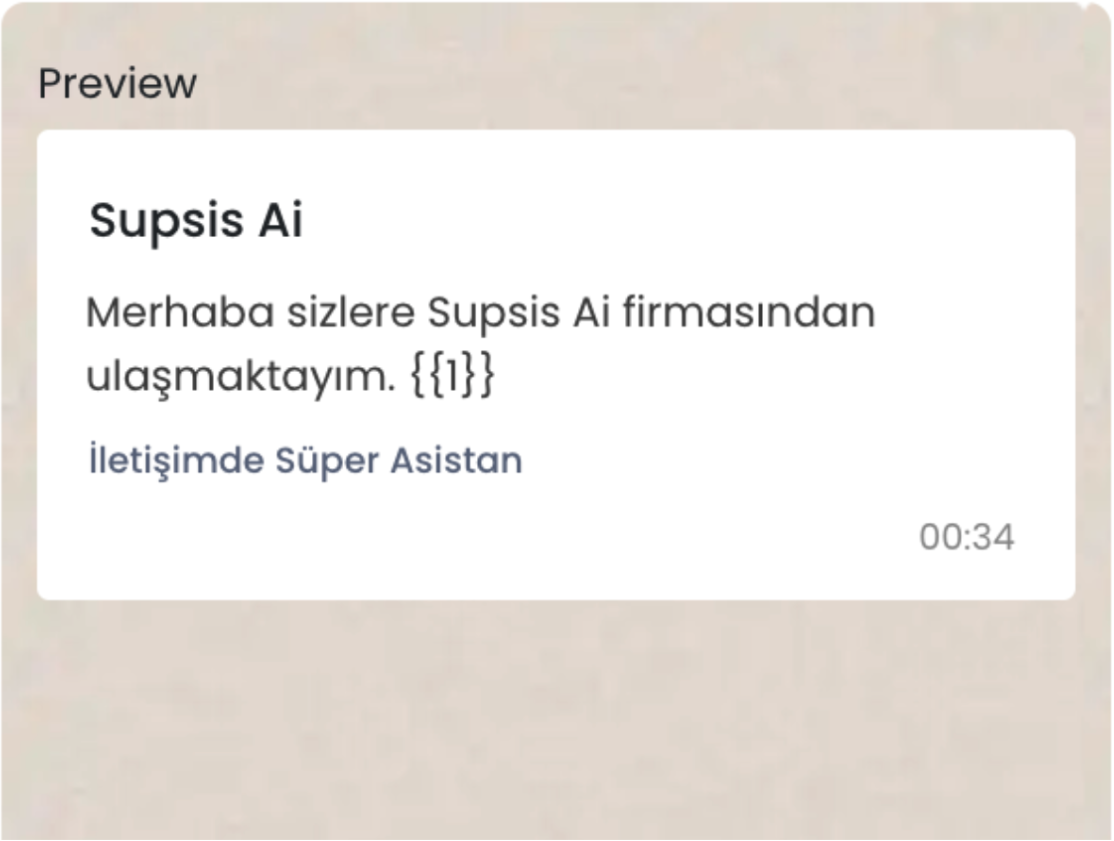
Bu durumda attığınız mesaj aşağıdaki şekilde gözükecektir.

- Dönüş Alana Kadar Şablon Zorunluluğu: Müşteri, işletmenin gönderdiği mesaja dönüş yapana kadar işletme sadece şablon mesajlarıyla iletişime geçebilir. Karşı taraftan bir yanıt alınana kadar herhangi bir serbest mesaj gönderilemez. Ancak müşteri yanıt verdiğinde işletme, şablon zorunluluğu olmadan iletişime devam edebilir. Alt bölümdeki görselde bu duruma örnek bir akış bulunmaktadır.
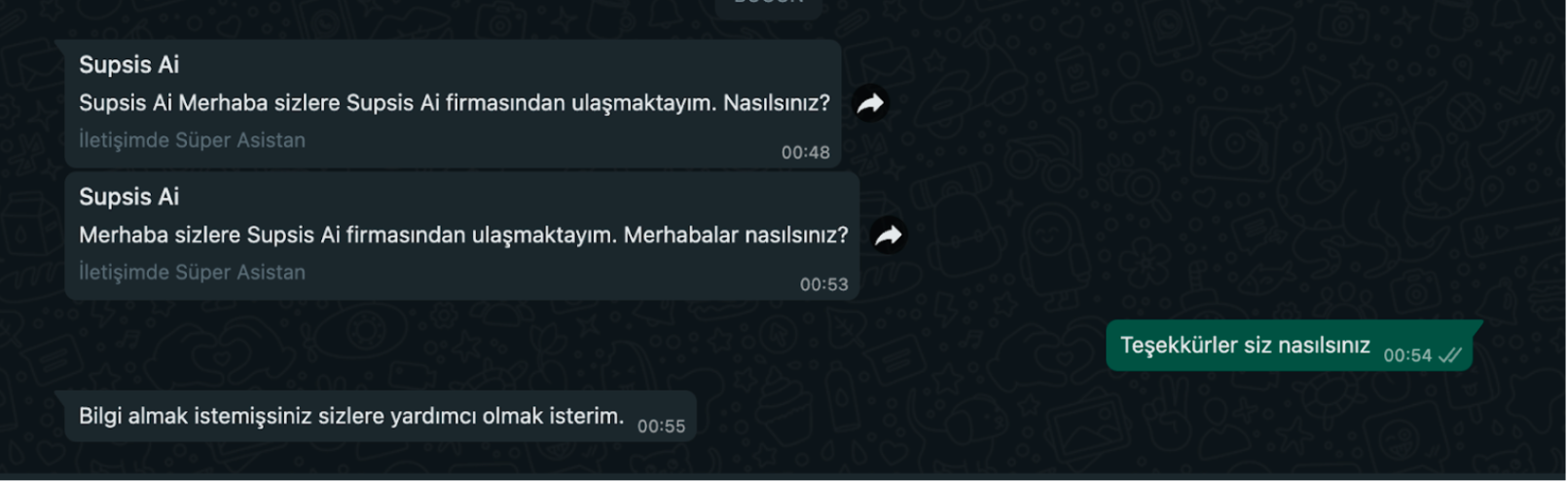
3-) Chat Başlatma Şablonu Seçimi
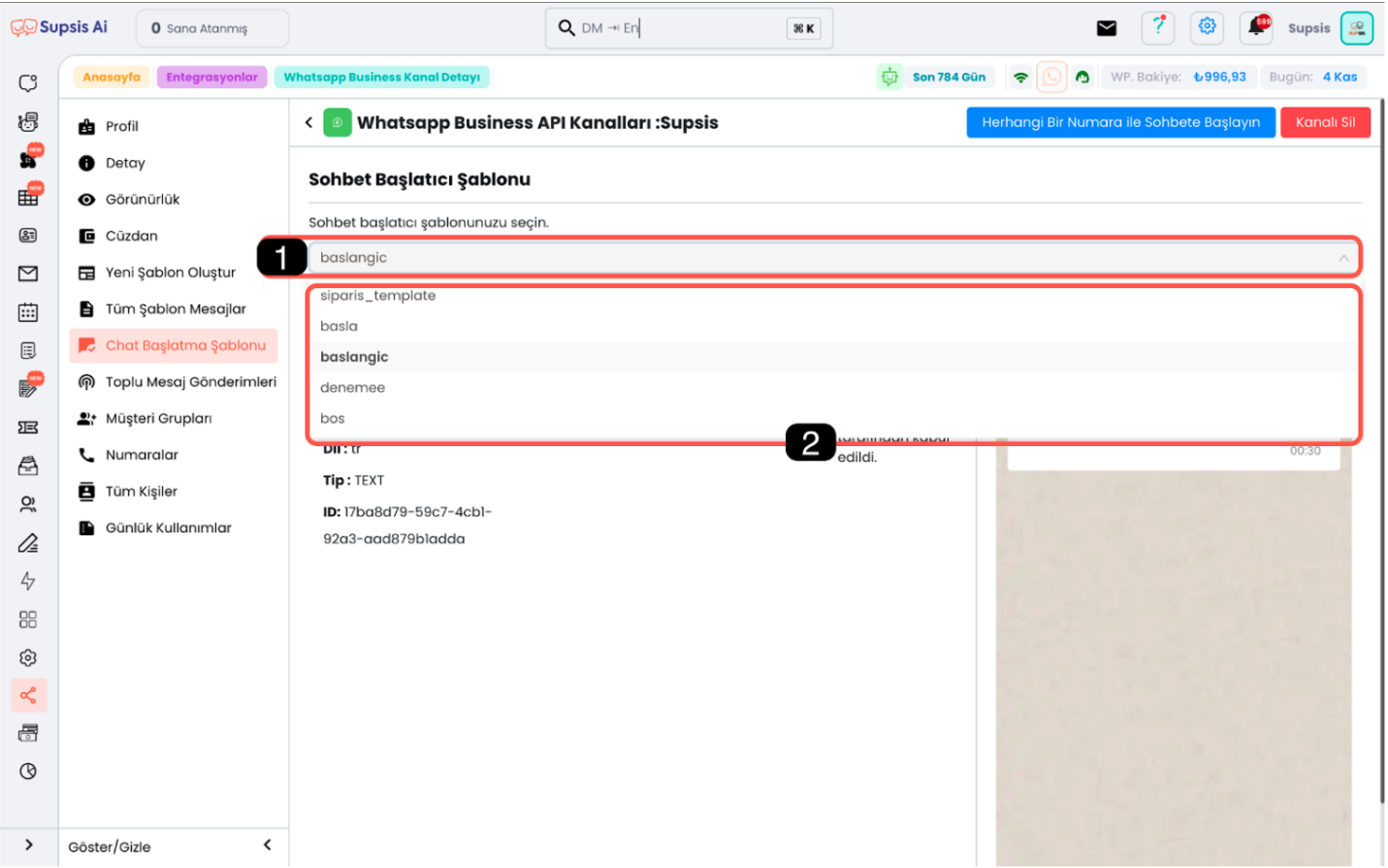
3.1. Şablonlar: Bu bölümden açılır menüyü aktif edin, mevcut şablonlarınızın tümü açılacaktır. 3.2. Şablon Seçimi: Onaylı şablonlarından chat başlatma şablonu olarak belirlediğiniz şablonu seçiniz. Şablonda 1 adet değişken bulunması gerekmektedir. Yazdığınız mesaj şablondaki değişkenin içerisinde gidecektir. Şablon birden fazla değişken içeriyorsa diğer değişkenlerin içerisi boş olacağı için mesaj gönderimi başarılı olmayacaktır.
7-) Toplu Mesaj Gönderimi
WhatsApp Web QR Modu üzerinden toplu mesaj göndermek mümkündür. Ancak, bu yöntem spam olarak algılanma riskine sahiptir ve hesabınızın kapanmasına yol açabilir. WhatsApp, toplu mesaj gönderimlerini dikkatle denetlemektedir, çünkü bu durum, platformun ana gelir kaynaklarından biridir. Hesabınızın kapanma riskini ortadan kaldırmak için WhatsApp Business API modülünü kullanmanız önerilir. Bununla birlikte, WhatsApp QR yöntemiyle de toplu mesaj gönderimi yapabilirsiniz. Aşağıda bu işlemler için adımlar sıralanmıştır:
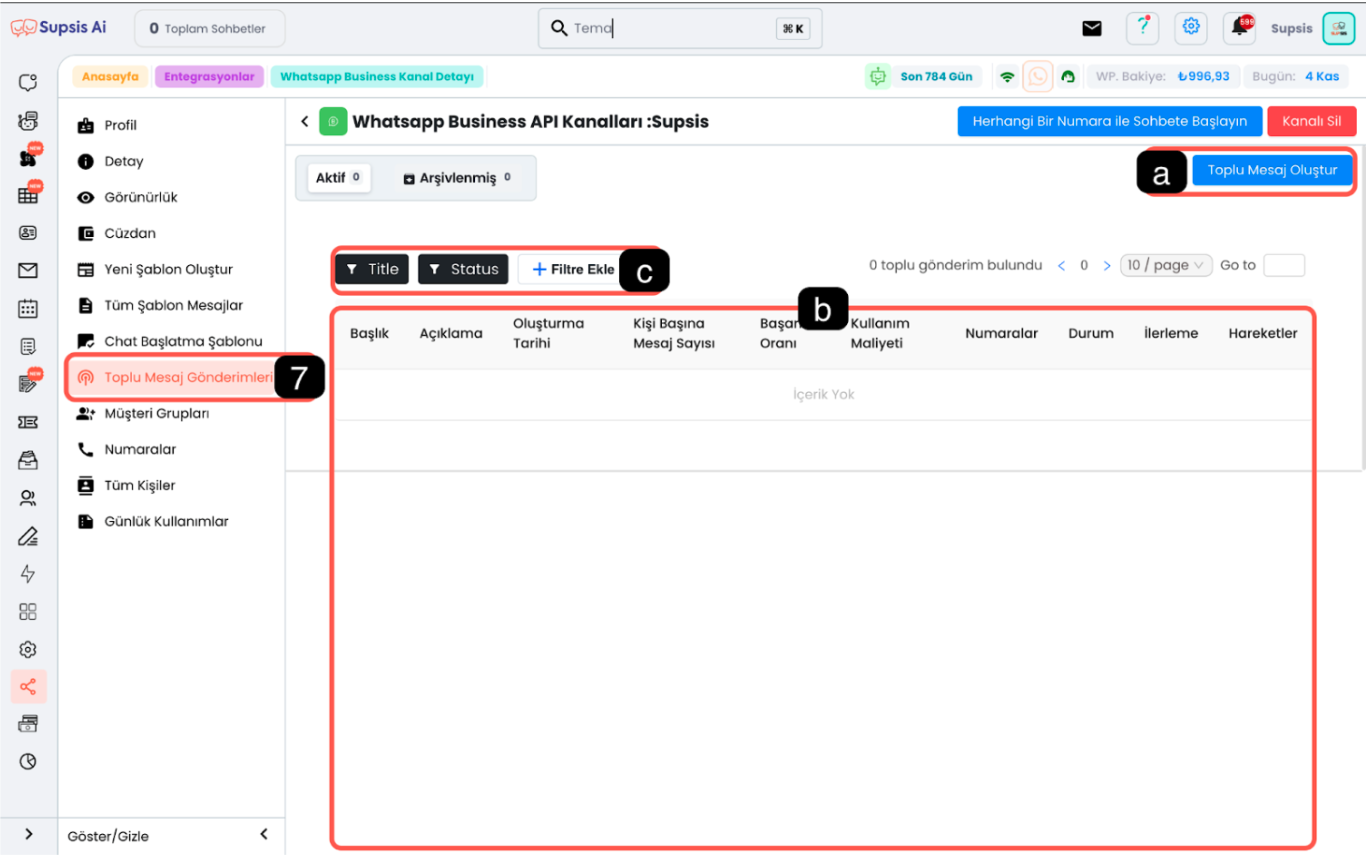
Menünün Öğeleri:
- Toplu Mesaj Oluştur
- Geçmiş Gönderimler
- Geçmiş Gönderimleri Filtrele
a-) Toplu Mesaj Oluştur
Bu menü üzerinden toplu mesajlarınızı oluşturabilirsiniz. Yollayacağınız müşteri grubunu, göndereceğiniz şablonları ve şablonun içerisindeki değişkenlerin doldurulacağı kolon bilgilerini doldurduktan sonra gönderimi sağlamak için "Planla" ve "Gönder" butonlarına basabilirsiniz. Sonrasında mesajlarınızın gönderimi başlayacaktır.
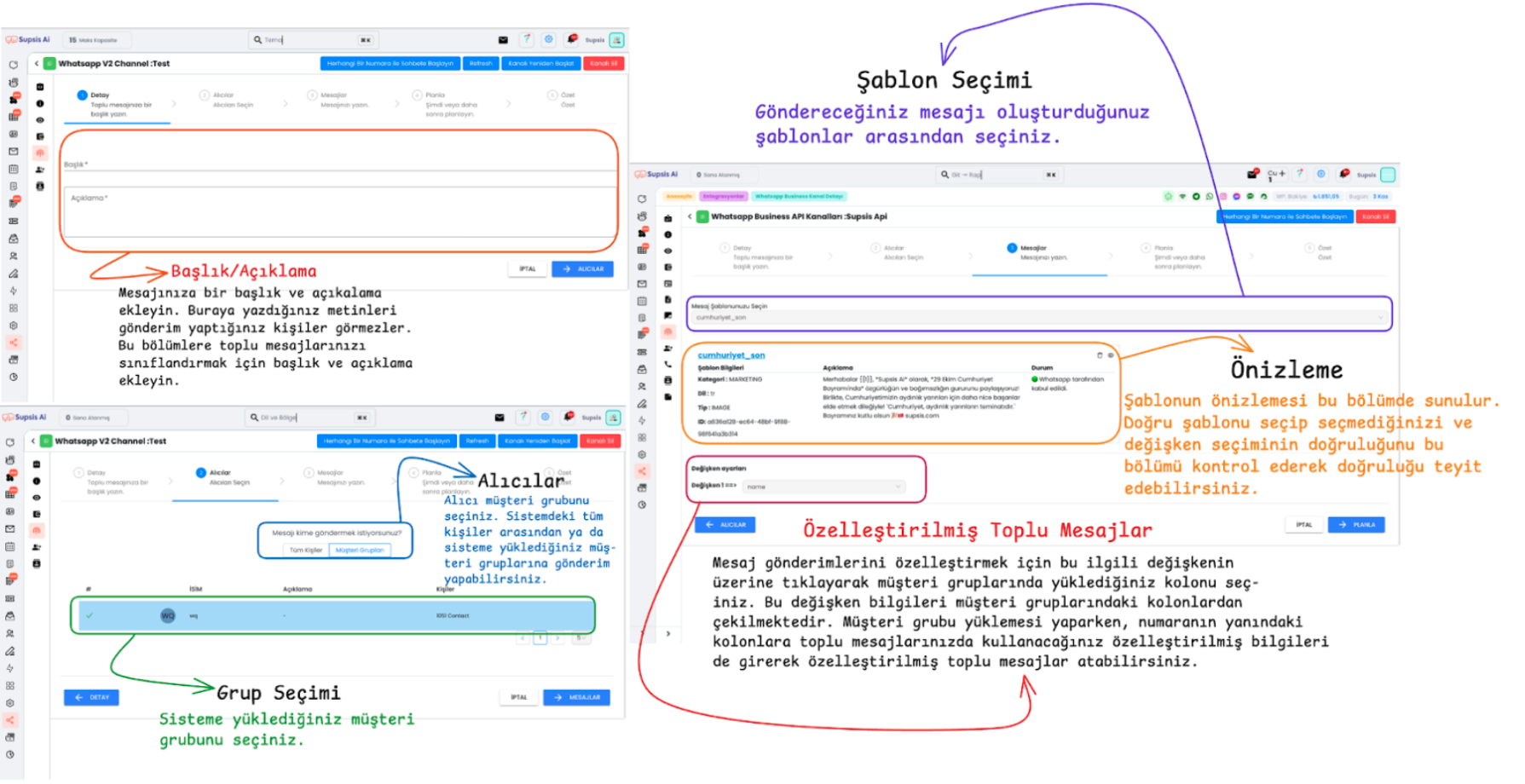
b-) Geçmiş Gönderimler
Geçmiş gönderimler ekranı, daha önce gerçekleştirilen toplu mesaj gönderimlerinin geçmişini tablosal olarak sunar. Bu ekranda, gönderimlerin performansını inceleyebilir, detaylara erişebilir ve gerektiğinde işlem yapabilirsiniz. Menü ve detayları aşağıda açıklanmıştır:
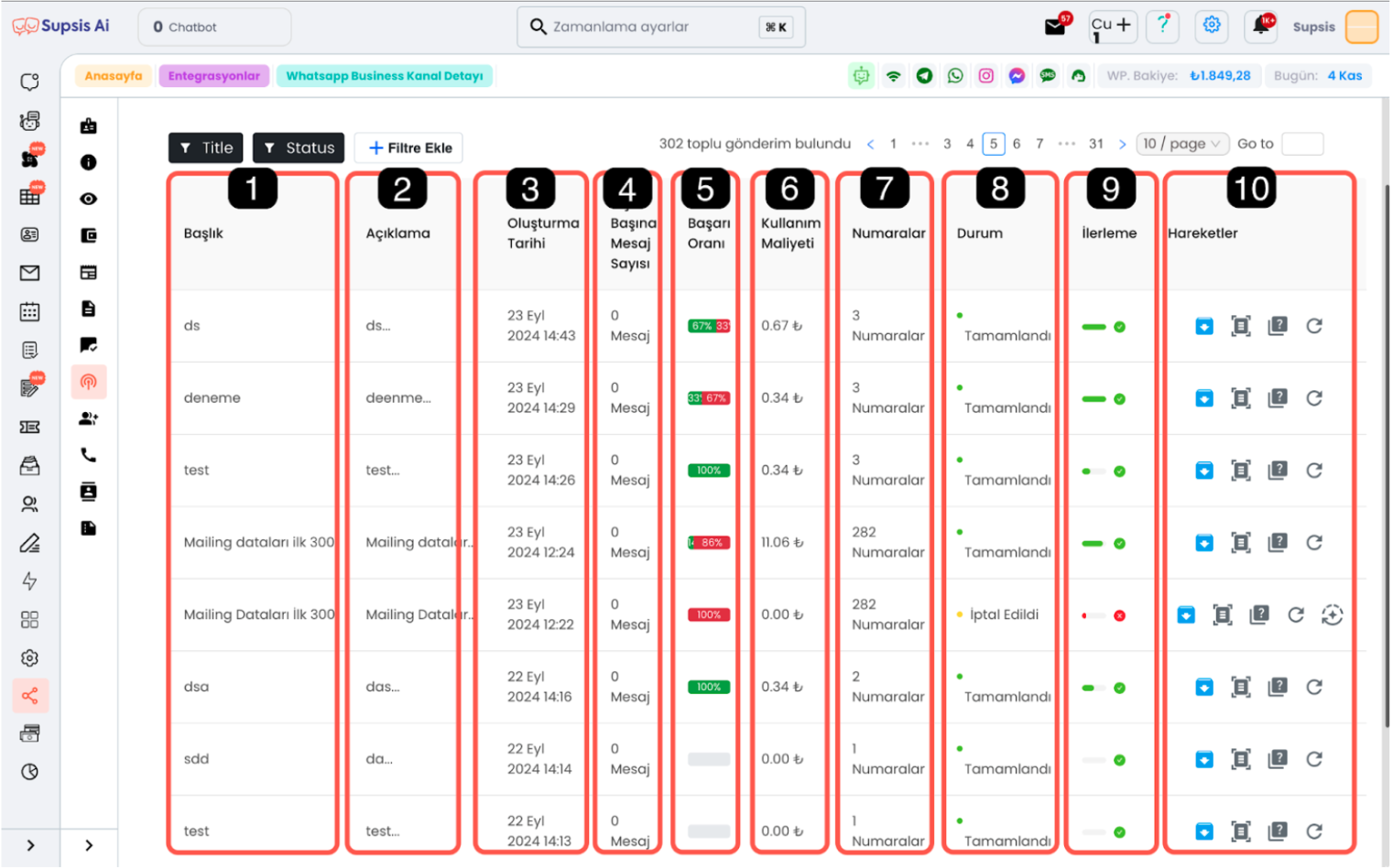
b.1. Başlık: Toplu mesaj gönderimi sırasında mesajınıza verdiğiniz başlıktır; içerikleri segmente etmenize ve filtrelemenize yardımcı olur.
b.2. Açıklama: Mesaj gönderimi esnasında, gönderime dair yazdığınız açıklamadır.
b.3. Mesajların Oluşturulma Tarihi: Mesaj gönderiminin sistemde oluşturulduğu tarih ve saati belirtir.
b.4. Kişi Başına Mesaj Sayısı: Gönderilen toplam mesaj sayısının hedeflenen kişi sayısına bölünmesiyle hesaplanır.
b.5. Gönderim Başarı Oranı: Gönderimin ne kadarının başarılı olduğunu yüzde olarak gösterir.
b.6. Toplu Mesajların Maliyeti: Gönderimin tahmini maliyetini ifade eder.
b.7. Toplu Mesaj Grubundaki Kişi Sayısı: Mesajın gönderildiği kişi veya numara sayısını gösterir.
b.8. Mesajın Durumu: Gönderimin devam edip etmediğini, tamamlanıp tamamlanmadığını ya da iptal edilip edilmediğini belirtir.
b.9. Gönderimin Oranı: Gönderim sürecinin tamamlanma yüzdesini gösterir.
b.10. Gönderim Hareketleri
Gönderim Hareketleri menüsü, toplu mesaj gönderimlerinin detaylarını inceleyebileceğiniz ve farklı işlemler gerçekleştirebileceğiniz bir araçtır. Bu menü, gönderimlerin durumu, başarı oranı, hata mesajları ve diğer kritik bilgilere hızlıca erişim sağlar. Menüde yer alan her bir işlem, gönderim sürecini daha etkili bir şekilde yönetmenize yardımcı olur.
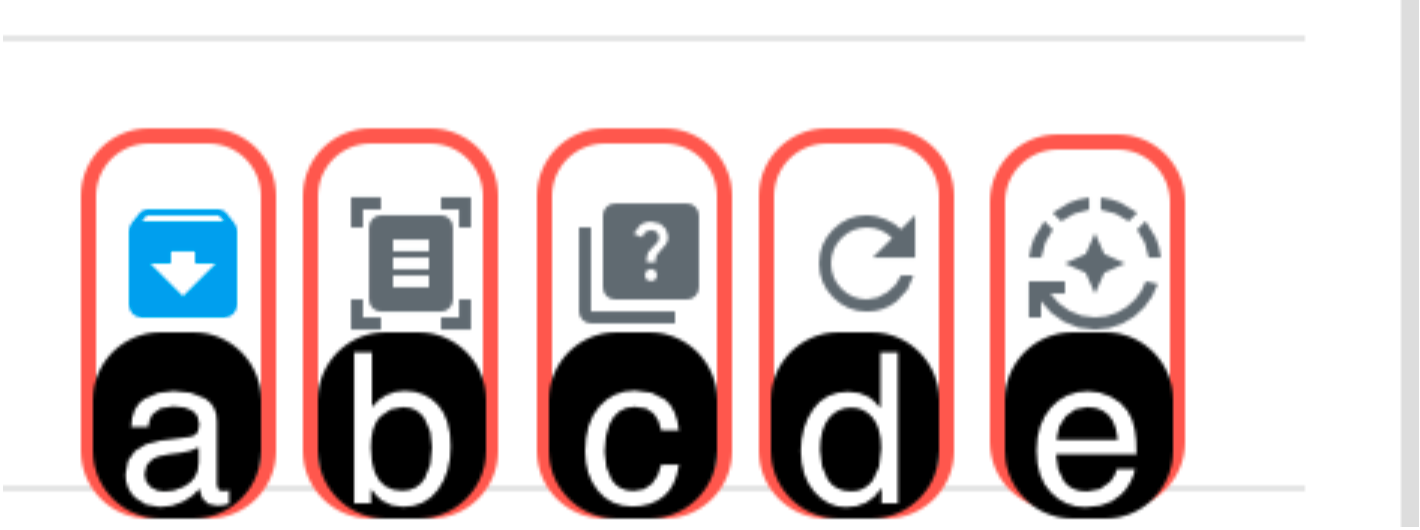
b.10.a. Arşivle: Gönderim hareketleri tablosundaki gereksiz verileri arşivleyerek, tablonun daha düzenli olmasını sağlar. Bu özellik; eski mesajları, test mesajlarını veya artık kullanılmayan gönderimlerin tabloyu karmaşıklaştırmasını önler.
b.10.b. Detaylar: Gönderim hakkında ayrıntılı bilgilere ulaşmanızı sağlar. Detay sayfasında, gönderim süreci, maliyetler ve mesaj içeriği gibi bilgileri görebilirsiniz. Ayrıca, hangi numaralara gönderildiği gibi müşteri bilgilerinin de yer aldığı bir özet sunar.
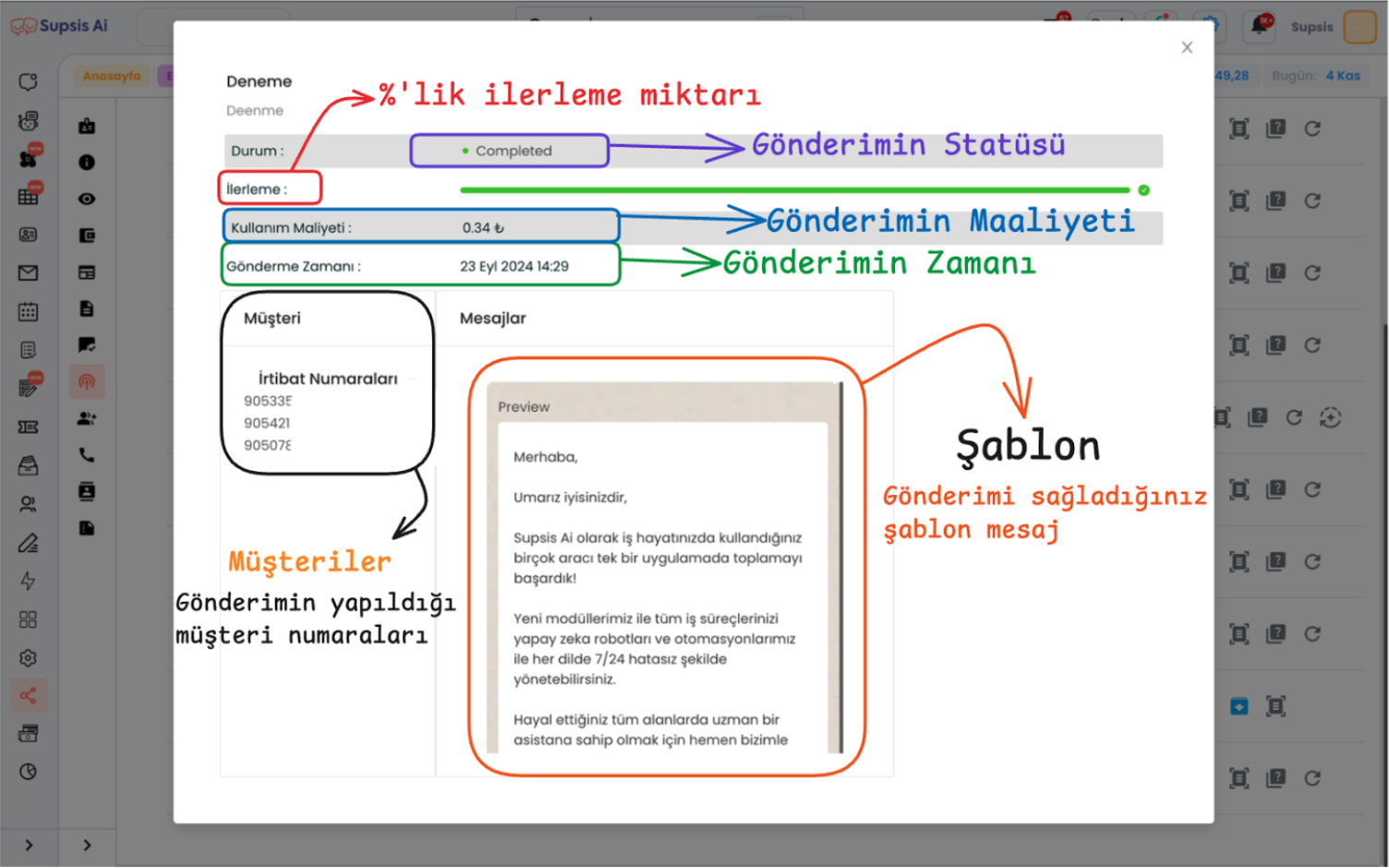
b.10.c. Gönderim Detayları: Bu bölüm, gönderimlerin başarılı ya da başarısız olup olmadığını, başarısız olanların hata kodlarını ve açıklamalarını içerir. Gönderim durumu, mesajların iletilip iletilmediğini veya okunduğunu görmenizi sağlar. Gönderim detaylarını CSV veya Excel dosyası olarak dışa aktarabilirsiniz, bu da ilerleyen süreçte analiz yapma veya sorun çözme açısından kullanışlıdır.
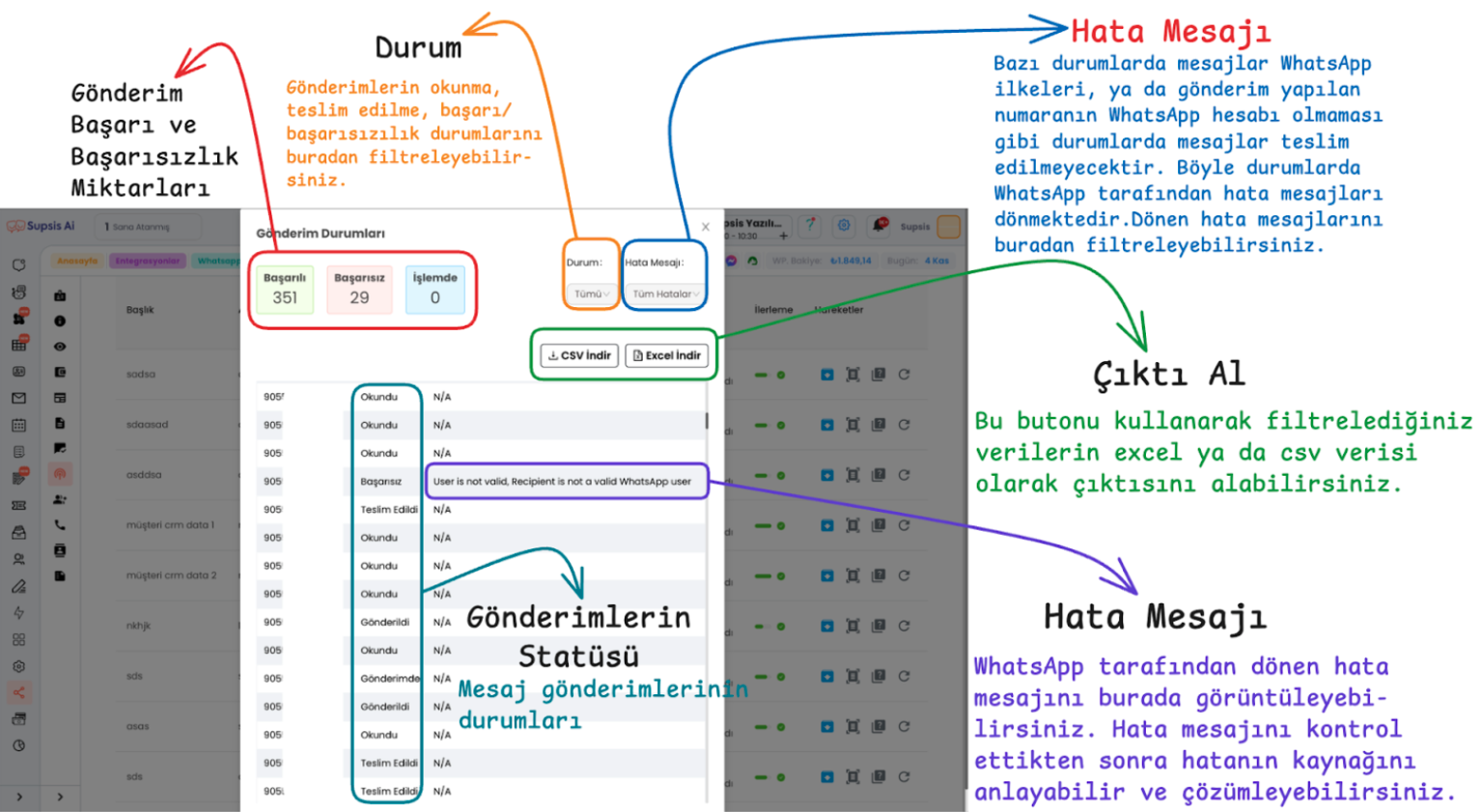
Örnek Durum:
Bu bölümde yer alan veri filtreleme ve filtrelenen verileri çıktı alma seçenekleri birçok aksi durumu çözümleyebilir. Örneğin, hesabınızın limitinin dolması sebebiyle oluşan “Spam Rate Limit Hit” hatası aldınız veya hesap kalitenizdeki düşüşten dolayı gönderimleriniz duraklatıldı. Bu durumda hata mesajı bölümünden uygun filtrelemeyi yaptıktan sonra Excel veya CSV olarak veri çıktısını aldıktan sonra, bu çıktıyı müşteri grubu olarak sisteme yükleyerek gönderimlere kaldığınız yerden devam edebilirsiniz.
b.10.d. Gönderimi Klonla:
Mevcut bir gönderimin birebir kopyasını oluşturur. Bu klonlanan mesaj, aynı müşteri grubuna aynı şablonla gönderim yapmaya olanak tanır. Hızlı bir şekilde tekrar gönderim yapmanız gerektiğinde kullanışlıdır.
b.10.e. Kalan Kişilere Tekrar Gönderim Başlat:
İptal edilen toplu gönderimlerindeki yalnızca gönderimin ulaşmadığı kişilere gönderimleri yeniden başlatır. Bu buton yalnızca iptal edilen gönderiler için aktif olur. Yanlış saatte başlatılan gönderimler, başlatılan ama ileri vakitler için planlanan gönderimler, hesap kalitesini korumak adına iptal edilen sonra devam ettirilecek gönderimler, gönderiliyor aşamasında takılı kalan gönderimler için kullanışlıdır. Kalan kişilere ulaşarak eksik gönderimleri tamamlamak için iptal edilen gönderimi bu buton yardımıyla yeniden başlatabilirsiniz.
c-) Geçmiş Gönderimleri Filtrele
Geçmiş gönderimleri çeşitli kriterlere göre filtreleyebilirsiniz. Gönderimlerinizi şu özelliklere göre filtreleme seçenekleri mevcuttur:
- Başlık
- Açıklama
- Gönderim durumu (statü)
8-) Müşteri Grupları
Müşteri Grupları bölümü, toplu mesaj gönderimlerinizi belirli gruplar halinde organize etmenize yardımcı olur. Bu bölümden gruplar oluşturabilir, isimlendirebilir, kişileri ekleyebilir veya düzenleyebilirsiniz. İşte müşteri gruplarını yönetmek için gerekli adımlar:
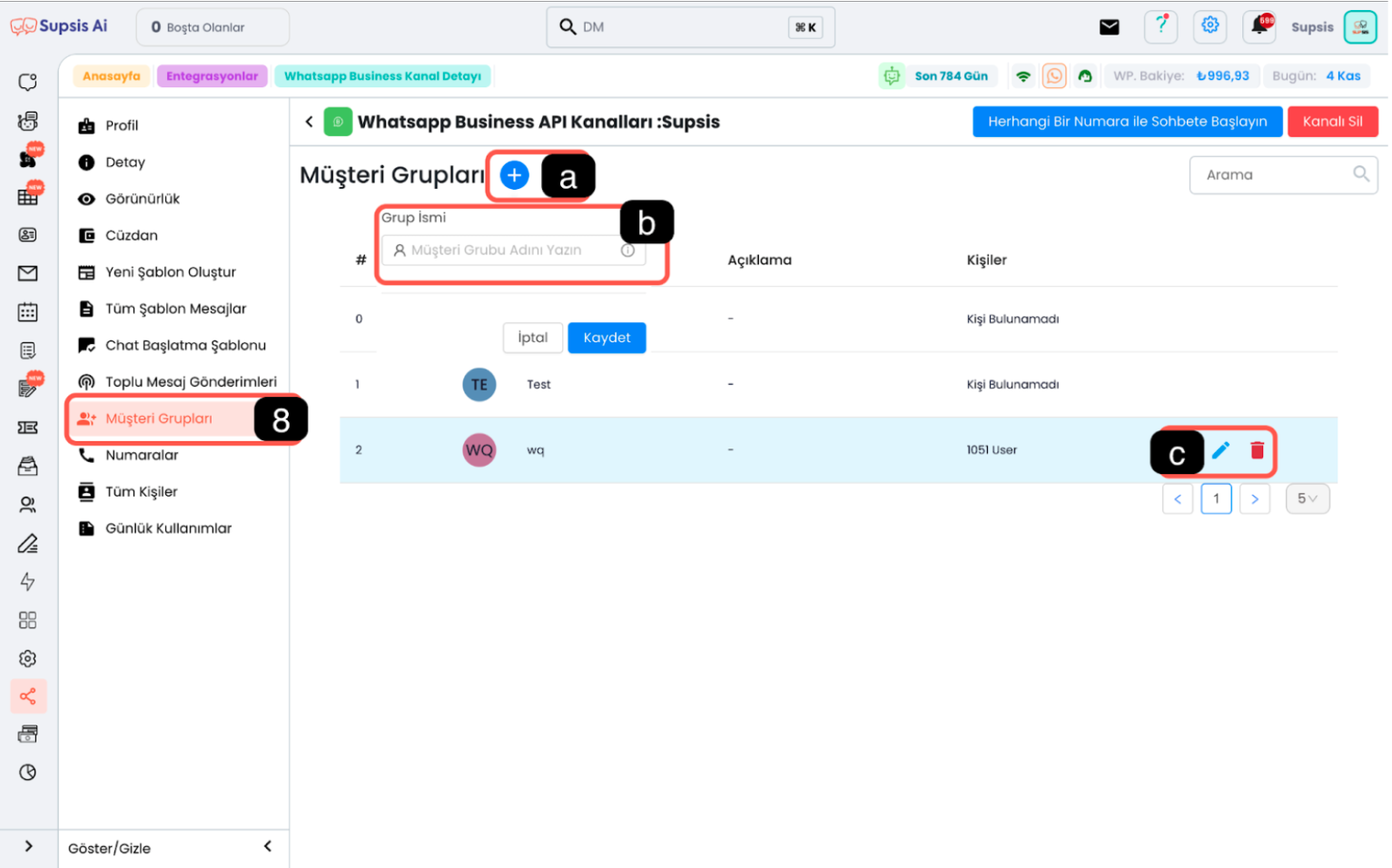
Menü Öğeleri: 1. Grup Oluştur 2. Grubu İsimlendir 3. Grubu Sil/Düzenle
a-) Grup Oluştur
Yeni bir müşteri grubu oluşturmak için "+" butonuna basarak grup ekleyebilirsiniz.
b-) Grubu İsimlendir
Oluşturduğunuz grubu daha sonra kolayca tanıyabilmeniz için, anlaşılır ve sınıflandırıcı bir isim verin. Bu, grubu daha etkin bir şekilde yönetmenizi sağlar.
c-) Grubu Sil/Düzenle
Oluşturduğunuz grupları kalem ikonuna tıklayarak düzenleyebilir veya çöp kutusu ikonuna tıklayarak silebilirsiniz.
Grupların İçeriği
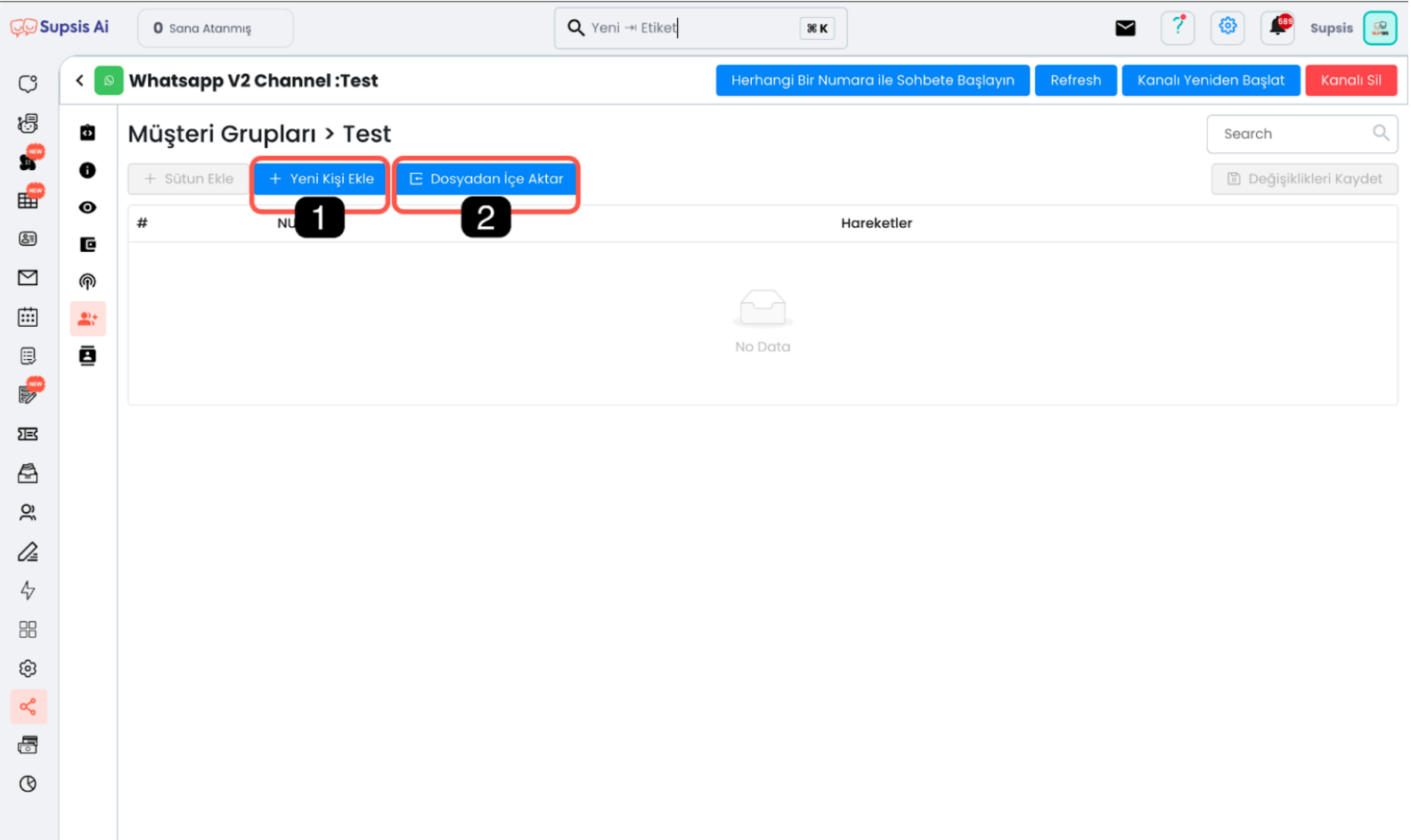
Burada gruplarınızın içeriği listelenebilir, kişiler ve grup özellikleri düzenlenebilir.
Menü Öğeleri: 1. Manuel Kişi Ekleme 2. Dosyayla Toplu Kişi Yükleme
1-) Manuel Kişi Ekleme
Bu bölümden kişileri tek tek manuel olarak ekleyebilirsiniz.
Numaraların yanı sıra, ekstra bilgi (isim, unvan, vb.) eklemek için "Sütun Ekle" seçeneğini kullanabilirsiniz.
Eklediğiniz bu bilgiler, toplu mesaj gönderimlerinde özelleştirilmiş içerikler olarak kullanılabilir. Sistem, numaranın yanında girilen bilgileri otomatik olarak mesajın içine entegre eder.
2-) Dosyayla Toplu Kişi Eklemek
Excel veya CSV dosyanızı yükleyerek müşteri gruplarını toplu olarak içe aktarabilirsiniz. İşte adımlar:
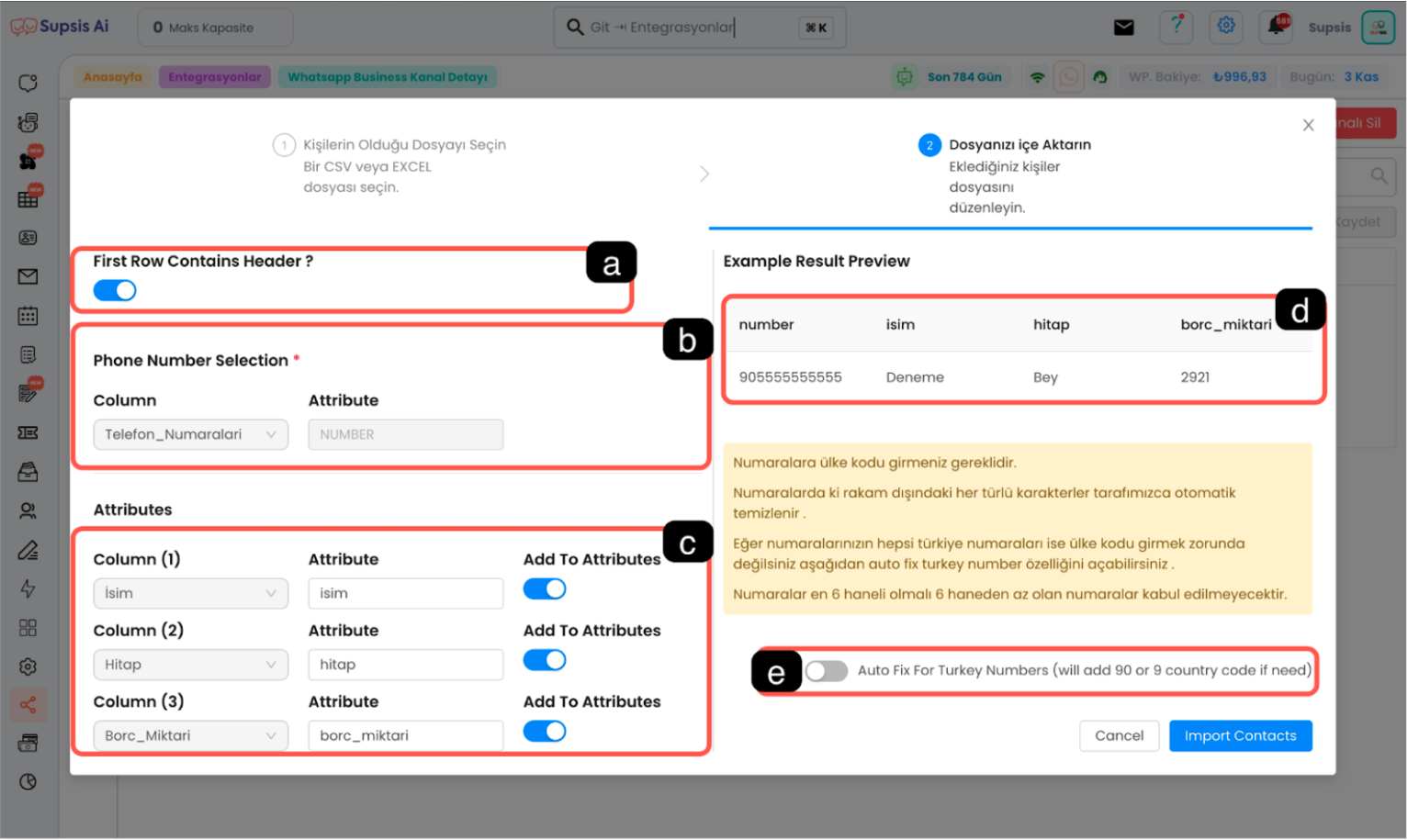
a-) İlk Satır Başlık İçeriyor:
Eğer yüklediğiniz dosyanın ilk satırı başlık (isim, telefon numarası gibi) içeriyorsa bu seçeneği aktif edin. Başlık yoksa bu seçeneği kapatın. Bu tik otomatik olarak bir başlık satırı ekleyecektir. Eğer csv belgesi yüklüyorsanız bu bölümün hemen yanında “Seperator Character” seçimi aktif olacaktır, bu bölümden satır bilgilerini ayıran “,” ya da “;” değerlerini seçmeniz gerekmektedir.
b-) Telefon Numarası Seçimi:
Dosyanızdaki telefon numaralarının bulunduğu sütunu seçin. Sağ tarafta bir önizleme alanı (d) yer alır; numaraların sütununu buradan kontrol ederek doğru seçimi yapabilirsiniz.
c-) Öznitelikler:
Bu bölümde, diğer excel sütunlarındaki diğer bilgiler bulunur. Özelleştirilmiş mesajlar için gerekli ek bilgileri buradaki tikleri açıp kapatarak belirleyebilirsiniz. Sistem, numaraların yanında yer alan diğer bilgileri mesajın içerisinde kullanımı belirlediğiniz sürece otomatik olarak eşleştirerek mesaj içeriğinde kullanacaktır.
d-) Önizleme:
Yüklemeden önce müşteri grubunuzun genel görünümünü kontrol edebilirsiniz.
e-) Numaraları Otomatik Düzenle:
Bu seçeneği etkinleştirirseniz, bozuk formatta girilen Türkiye alan kodlu telefon numaraları otomatik olarak düzenlenir. Sistem E164 formatını (ör. 9055xxxxxxxx) kullanır. Eğer Türkiye dışındaki numaralar için farklı ülke kodları ekleyecekseniz bu seçeneği kapatın. Eğer Türkiye alan kodlu numaraları sisteme yükleyecekseniz ve numaralarınız E164 formatında değilse bu tiki aktif ediniz. Sistem numaraları otomatik olarak düzenleyecektir.
Kişileri yükle:
Tüm adımları tamamladıktan sonra, sağ alttaki "Import Contacts" butonuna basarak kişileri gruba ekleyin.
Ardından işlemi sonlandırmak için sağ üst köşedeki "Değişiklikleri Kaydet" butonuna tıklayın.
9-) Numaralar
Bu bölümde WhatsApp Business API kanalınızda kayıtlı olan tüm numaralar listelenir. Bu numaraların durumu ve geçmiş etkileşimleri hakkında bilgilere kolayca ulaşabilirsiniz.
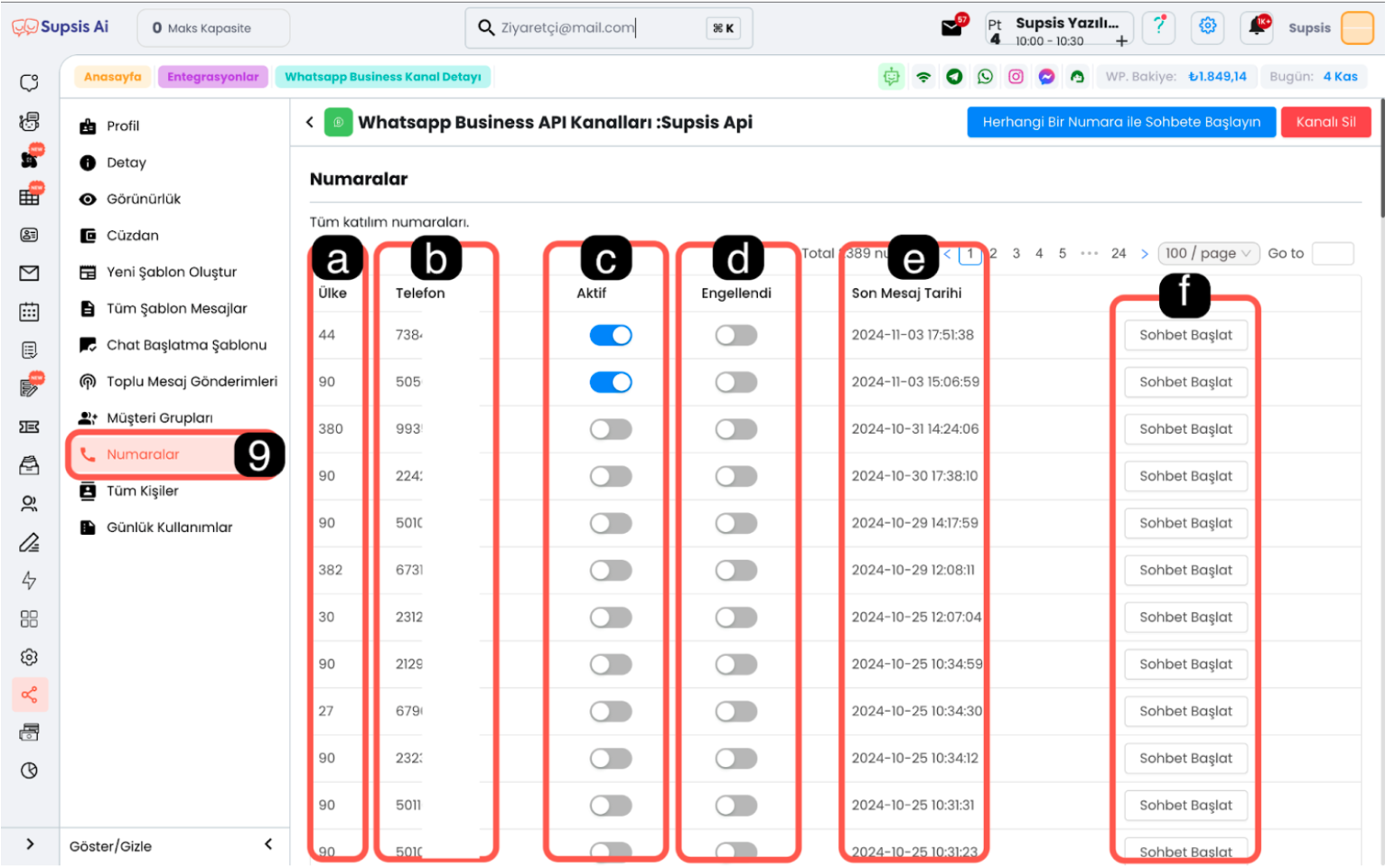
- Ülke Alan Kodu
- Telefon Numarası
- Oturum Durumu
- Engel Durumu
- Son Mesaj Tarihi
- Sohbet Başlat
a-) Ülke Alan Kodu:
Kayıtlı telefon numarasının ait olduğu ülkenin uluslararası alan kodunu gösterir. Örneğin, Türkiye için +90.
b-) Telefon Numarası:
Kullanıcının telefon numarası. Bu numaraya göre sohbet başlatabilir veya iletişimi takip edebilirsiniz.
c-) Oturum Durumu:
Bu alan, kullanıcı ile mevcut bir sohbet oturumunun aktif olup olmadığını gösterir. Oturum aktif durumda ise, kullanıcı ile son 24 saatte etkileşime geçilmiştir ve devam eden bir etkileşim vardır. Bu kullanıcıyla herhangi bir ücretlendirmeye ve şablon zorunluluğuna tabi olmadan iletişim devam ettirebilir.
d-) Engel Durumu:
Kullanıcının engelli olup olmadığını gösterir. Eğer kullanıcıyı engellediyseniz bu durum burada belirtilir.
e-) Son Mesaj Tarihi:
Kullanıcıya en son gönderilen veya kullanıcıdan en son alınan mesajın tarihini gösterir. Bu, kullanıcı ile en son ne zaman iletişim kurulduğunu anlamanızı sağlar.
f-) Sohbet Başlat:
Bu butona tıklayarak ilgili numara ile yeni bir sohbet başlatabilirsiniz. Bu özellik, yeni mesajlar göndermek veya kullanıcı ile iletişimi tekrar başlatmak için kullanılır.
10-) Tüm Kişiler (Rehber)
Bu bölümde, WhatsApp üzerinden görüştüğünüz tüm kişiler için otomatik olarak bir kişi kartı oluşturulmaktadır. Bu kişi kartları sayesinde kullanıcı bilgilerine ulaşabilir, konuşma başlatabilir ve kişileri düzenleyebilirsiniz. Aynı zamanda, kişileri toplu olarak sisteme yükleyerek Supsis sistemine tanıtabilirsiniz. Sistemin tanıdığı kişileri chatbot aracılığıyla filtreleyebilir ve size tekrar ulaştıklarına bu yüklenilen bilgileri görüntüleyebilirsiniz. Ayrıca kişileri niteliklerine göre filtreleyerek, müşteri grupları oluşturabilir ve toplu mesaj gönderimleri için bu grupları kullanabilirsiniz.
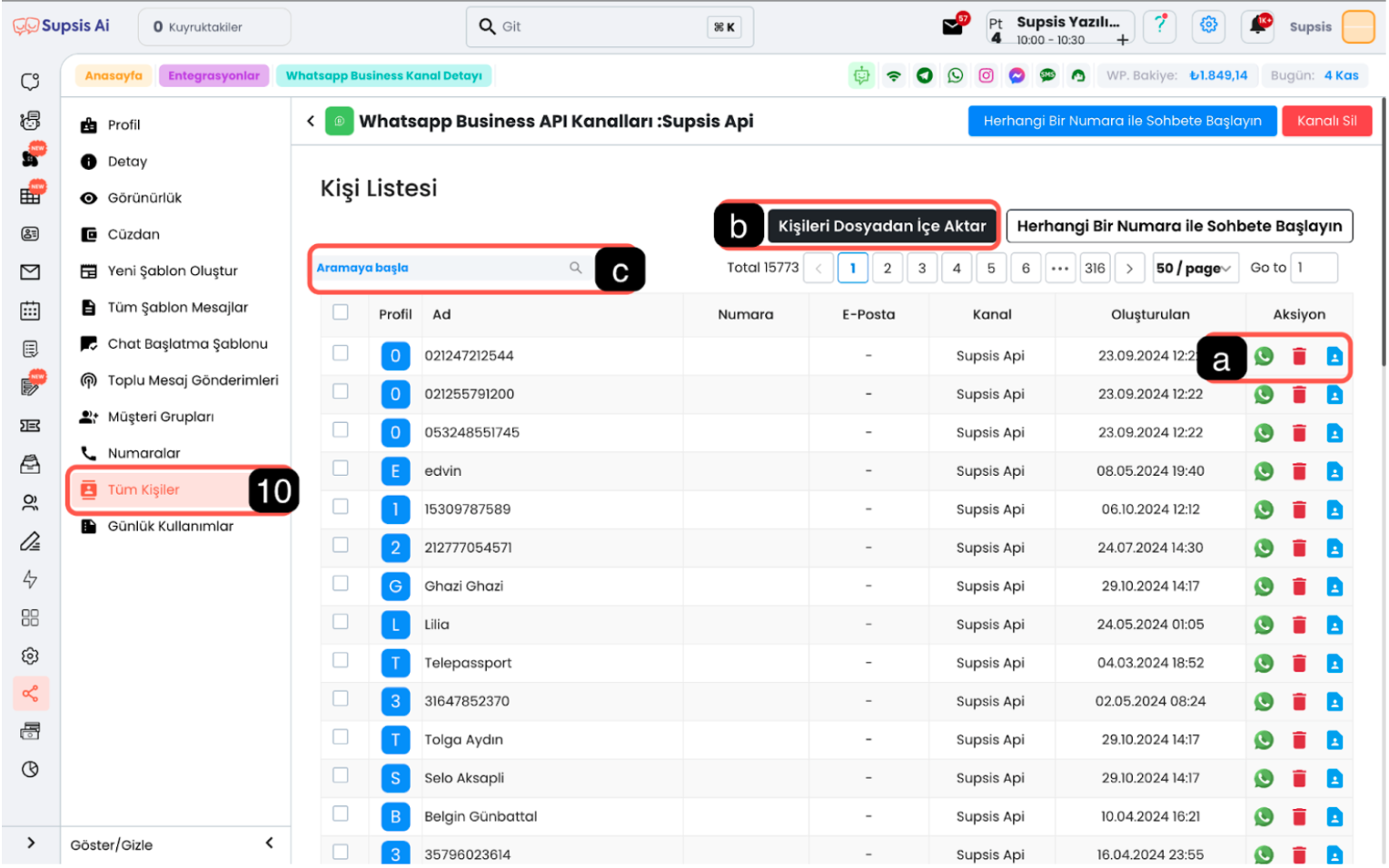
- Aksiyonlar
- Kişileri Dosyadan İçe Aktar
- Kişileri Arama
a-) Aksiyonlar:
Bu bölümde, her kişi için farklı aksiyon seçenekleri sunulmaktadır:
- WhatsApp logosuna tıklayarak kişiyle doğrudan WhatsApp üzerinden konuşma başlatabilirsiniz.
- Çöp Kutusu ikonuna basarak kişiyi silebilirsiniz.
- Profil ikonuna tıklayarak kişinin detaylı bilgilerini içeren profil kartına erişebilirsiniz.
b-) Kişileri Dosyadan İçeri Aktar:
Bu butona tıkladıktan sonra sisteme yükleyeceğiniz belgeleri seçiniz. Kişileri sisteme yüklemeniz bu kişileri Supsis sitemine tanıtacaktır. Bu kişilere kişiler menüsü üzerinden niteliklerine göre filtreleyerek toplu mesaj gönderimleri için müşteri grubu olarak yükleyebilir, chatbot aracılığıyla filtreleyebilir ve size tekrar ulaştıklarında bu yüklenilen bilgileri görüntüleyebilirsiniz.
c-) Kişileri Arama:
Kişileri hızlı bir şekilde aramak için bu bölümü kullanabilirsiniz. İsim, telefon numarası veya diğer niteliklere göre arama yaparak istediğiniz kişiyi kolayca bulabilirsiniz.
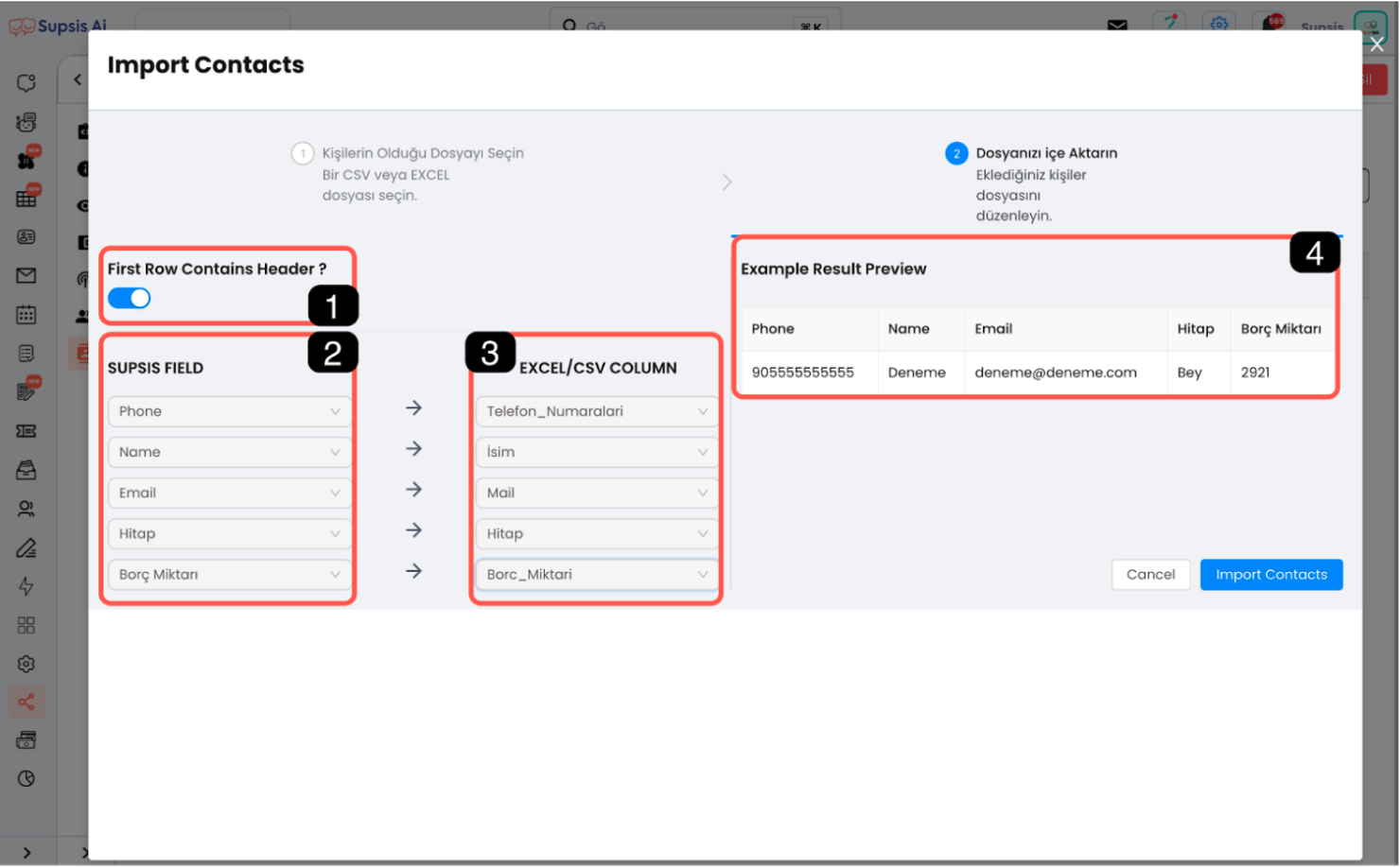
b.1 İlk Satır Başlık İçeriyor:
Eğer yüklediğiniz dosyanın ilk satırı başlık (isim, telefon numarası gibi) içeriyorsa bu seçeneği aktif edin. Başlık yoksa bu seçeneği kapatın. Bu tik, otomatik olarak bir başlık satırı ekleyecektir.
Seperator Character: Eğer CSV dosyası yükleniyorsa, "Seperator Character" bölümü de aktif olacaktır. Belgedeki bilgileri ayırmak için kullanılan “,” veya “;” karakterlerini bu bölümden seçmeniz gerekmektedir.
b.2 Supsis Alanı:
Belgenizdeki kişileri Supsis'e tanıtmak için oluşturduğunuz öznitelikleri, Excel/CSV dosyasındaki bilgileriyle eşleştirmeniz gerekmektedir. Öznitelikleri oluşturmak için:
- Ayarlar > Ziyaretçi Profil Bilgileri > Sağ Üstteki Yeni Ekle Butonu adımlarını takip edin.
b.3 Excel/CSV Kolonları:
Excel veya CSV belgenizde yer alan kolonlar sağ bölümde gösterilecektir. Bu kolonları, Supsis alanlarıyla doğru ve tutarlı bir şekilde eşleştirmeniz gerekmektedir.
b.4 Önizleme:
Yaptığınız eşleştirmelerin doğruluğunu kontrol etmek için bu önizleme alanını kullanabilirsiniz. Eşleştirmeleri gözden geçirdikten sonra, sağ alttaki “Import Contacts” butonuna tıklayarak kişileri sisteme yükleyin.
c-) Kişileri Arama:
Profil kartlarındaki bilgileri kullanarak WhatsApp kişilerini hızlıca arayabilirsiniz. Arama kutusuna ilgili bilgileri yazarak istediğiniz kişiye erişim sağlayabilirsiniz.